LG SA565 Manuel du propriétaire
Ci-dessous, vous trouverez de brèves informations pour SA560, SA565. Ce projecteur laser offre une image de haute qualité, une installation facile et diverses options de connectivité. Il est équipé de fonctions telles que le réglage de la taille de l'écran, la correction Keystone et la prise en charge SmartShare pour visionner des vidéos, des photos et écouter de la musique à partir de périphériques USB ou DLNA.
PDF
Télécharger
Document
Manuel d'utilisation PROJECTEUR laser Veuillez lire attentivement les informations relatives à la sécurité avant d'utiliser le produit. SA560 SA565 www.lg.com 2 LICENCE LICENCE Les licences prises en charge peuvent varier d'un modèle à l'autre. Pour plus d'informations sur les licences, consultez le site www.lg.com. Fabriqué sous licence de Dolby Laboratories. Dolby et le symbole double-D sont des marques déposées de Dolby Laboratories. À PROPOS DES VIDÉOS DIVX : DivX® est un format de vidéo numérique créé par DivX, LLC, filiale de Rovi Corporation. . Votre téléphone est un périphérique officiellement certifié DivX Certified® qui vous permet de lire des vidéos DivX. Rendez-vous sur divx.com pour obtenir plus d'informations et des logiciels permettant de convertir vos fichiers au format DivX. À PROPOS DE LA VIDÉO À LA DEMANDE DIVX : ce périphérique DivX Certified® doit être enregistré pour pouvoir lire des vidéos à la demande DivX. Pour obtenir le code d'enregistrement, accédez à la section DivX VOD (Vidéo à la demande DivX) du menu de configuration du périphérique. Les instructions d'enregistrement sont disponibles sur le site vod.divx.com. DivX Certified® pour la lecture de vidéos DivX® jusqu'à 1080p en HD, y compris le contenu Premium. DivX®, DivX Certified® et leurs logos respectifs sont des marques déposées de Rovi Corporation ou de ses filiales ; leur utilisation est régie par une licence. Sous couvert d'un ou des brevets américains cités ci-dessous : 7,295,673; 7,460,668; 7,515,710; 7,519,274” Les termes HDMI et High-Definition Multimedia Interface et le logo HDMI sont des marques commerciales ou des marques déposées de HDMI Licensing LLC aux Etats Unis et dans d’autres pays. Manufactured under license under U.S. Patent Nos: 5,956,674; 5,974,380; 6,487,535 & other U.S. and worldwide patents issued & pending. DTS, the Symbol, & DTS and the Symbol together are registered trademarks & DTS 2.0 Channel is a trademark of DTS, Inc. Product includes software. © DTS, Inc. All Rights Reserved. Cet appareil répond aux exigences EMC relatives aux équipements électroménagers (Classe B) et se destine à un usage domestique. Cet appareil peut être utilisé dans toutes les régions. REMARQUE yyL'image proposée peut différer de l'aspect réel de votre projecteur. yyL'affichage à l'écran de votre projecteur peut être légèrement différent de ce qui est indiqué sur le manuel. ING/CAUTION ELECTRIC SHOCK O NOT OPEN CONSIGNES DE SÉCURITÉ 3 CONSIGNES DE SÉCURITÉ Veuillez noter les consignes de sécurité afin d'éviter tout risque d'accident ou d'utilisation incorrecte du projecteur. yyCes consignes vous sont présentées sous deux titres : « AVERTISSEMENT » et « ATTENTION » comme expliqué ci-dessous. AVERTISSEMENT : Le non-respect de ces instructions peut entraîner de graves blessures ou la mort. ATTENTION : Le non-respect des instructions peut entraîner des blessures ou endommager votre produit. yyLisez le manuel d'utilisation avec soin et gardez-le à portée de main. WARNING/CAUTION RISK OF ELECTRIC SHOCK DO NOT OPEN WARNING/CAUTION Le symbole de l'éclair en RISK OF ELECTRIC SHOCK forme deOPEN flèche dans un DO NOT triangle équilatéral signale à l'utilisateur la présence dans la coque de l'appareil d'une tension dangereuse et non isolée pouvant être d'amplitude suffisante pour constituer un risque d'électrocution. Le symbole du point d'exclamation dans un triangle équilatéral signale à l'utilisateur la présence d'instructions d'utilisation et d'entretien importantes dans la documentation accompagnant l'appareil. AVERTISSEMENT/ATTENTION - AFIN DE RÉDUIRE LE RISQUE D'INCENDIE ET D'ÉLECTROCUTION, N'EXPOSEZ PAS L'APPAREIL À LA PLUIE OU À L'HUMIDITÉ. Lisez ces consignes. Conservez ces consignes. Tenez compte de tous les avertissements. Suivez toutes les instructions. Installation interne AVERTISSEMENT yyNe placez pas le projecteur sous la lumière directe du soleil ni près de sources de chaleur telles qu'un radiateur, un feu de cheminée ou une cuisinière, etc. - Le non-respect de cette consigne peut provoquer un incendie. yyNe placez pas de matières inflammables sur le projecteur ou près du projecteur. - Le non-respect de cette consigne peut provoquer un incendie. yyNe laissez pas des enfants grimper sur le projecteur ou s'y agripper. - Le projecteur risquerait de tomber et de causer des blessures ou un décès. yyN'installez pas le produit dans un endroit dépourvu d'aération (par exemple, dans une bibliothèque ou dans un placard) ou sur un tapis ou un coussin. - Le non-respect de cette consigne peut provoquer un accroissement de la température interne. 4 CONSIGNES DE SÉCURITÉ yyNe placez pas le projecteur près d'une source de vapeur ou d'huile telle qu'un humidificateur ou un plan de cuisine. - Le non-respect de cette consigne peut provoquer un incendie ou une électrocution. yyNe placez pas le projecteur dans un endroit exposé à la poussière. - Le non-respect de cette consigne peut provoquer un incendie. yyN'utilisez pas le projecteur dans des lieux humides, tels qu'une salle de bain ou tout autre lieu susceptible d'être soumis à l'humidité. - Le non-respect de cette consigne peut provoquer un incendie ou une électrocution. yyAssurez-vous que les évents d'aération du projecteur ne sont pas obstrués par une nappe ou un rideau. - Le non-respect de cette consigne peut provoquer un incendie dû à un accroissement de la température interne. yyAssurez-vous qu'il existe une ventilation suffisante autour du projecteur. La distance séparant le projecteur du mur doit être d'au moins 30 cm. - Le respect de cette consigne permet d'éviter les incendies dus à un accroissement de la température interne. yyL'installation du projecteur à un plafond ou à un mur doit être effectuée par un technicien professionnel utilisant les outils autorisés. - En cas de mauvaise installation, le projecteur risque de tomber, entraînant ainsi des dommages corporels et matériels. Pour une installation du produit, veuillez contacter le support technique. Lors de l'installation ou du réglage yy du système de montage, veuillez ne pas utiliser d'huile ou de lubrifiant afin d'éviter le deserrement des vis. L'application d'un adhésif, d'une huile ou d'un lubrifiant sur le projecteur risque d'entraîner l'apparition de fissures sur le boîtier du projecteur et la chute du projecteur. Elle risque également d'endommager le projecteur ou de blesser les personnes qui se trouvent sous celui-ci. ATTENTION yySi vous installez le projecteur sur une table ou une étagère, veillez à ne pas le positionner près du bord. - Le projecteur risquerait de tomber et de provoquer des blessures ou d'être endommagé. Utilisez uniquement un support adapté à la taille du projecteur. yyAvant de déplacer le projecteur, veillez à l'éteindre et à débrancher tous les câbles. - Le câble d'alimentation pourrait être endommagé et causer un incendie ou une électrocution. yyNe placez pas le projecteur sur une surface instable ou soumise à des vibrations, telle qu'une étagère instable ou un plan incliné. - Le projecteur risquerait de tomber et de provoquer des blessures. yyVeillez à ne pas faire basculer le projecteur lors du branchement de périphériques externes. - Cela risquerait de provoquer des blessures ou d'endommager le projecteur. CONSIGNES DE SÉCURITÉ Puissance AVERTISSEMENT yyLa câble de mise à la terre doit être connecté. - Assurez-vous de connecter le câble de mise à la terre pour éviter toute électrocution. S'il est impossible de relier l'appareil à la terre, faites appel à un électricien pour installer un disjoncteur distinct. Ne tentez pas de mettre l'appareil à la terre en le connectant à des câbles de téléphone, des paratonnerres ou des tuyaux de gaz. yyLa fiche d'alimentation doit être entièrement insérée dans la prise murale. - Une connexion instable peut provoquer un incendie. yyNe posez aucun objet lourd sur le cordon d'alimentation. - Le non-respect de cette consigne peut provoquer un incendie ou une électrocution. yyNe touchez jamais la fiche d'alimentation avec les mains mouillées. - Le non-respect de cette consigne peut provoquer une électrocution. yyNe branchez pas trop d'appareils sur une multiprise. - Le non-respect de cette consigne peut provoquer un incendie en raison de la surchauffe de la prise. yyÉvitez de laisser la poussière s'accumuler sur les tiges de la fiche d'alimentation ou de la prise électrique. - Le non-respect de cette consigne peut provoquer un incendie. yyPour couper l'alimentation principale, débranchez la prise d'alimentation. Celle-ci doit être positionnée de façon à être facilement accessible. 5 ATTENTION yyTenez fermement la fiche d'alimentation lorsque vous la débranchez. - Un câble d'alimentation endommagé peut provoquer un incendie. yyVérifiez que le cordon d'alimentation et la fiche ne sont pas endommagés, modifiés, pliés, tordus, étirés, écrasés ou brûlants. N'utilisez pas le produit si la prise est mal fixée. - Le non-respect de cette consigne peut provoquer un incendie ou une électrocution. yyNe placez pas le cordon d'alimentation près d'un appareil produisant de la chaleur. - La gaine du cordon d'alimentation peut fondre et provoquer un incendie ou une électrocution. yyPlacez le projecteur à un endroit où il n'existe pas un risque de trébucher ou de marcher sur le cordon d'alimentation ou sur la prise pour éviter tout dommage. - Le non-respect de cette consigne peut provoquer un incendie ou une électrocution. yyNe mettez pas le projecteur sous/hors tension en branchant et en débranchant le cordon d'alimentation de la prise (n'utilisez pas le cordon d'alimentation comme interrupteur). - Le non-respect de cette consigne peut provoquer une électrocution ou endommager le produit. yyN'insérez pas de conducteur sur l'autre côté de la prise murale pendant que la fiche d'alimentation est branchée sur la prise murale. En outre, ne touchez pas la fiche d'alimentation juste après l'avoir débranchée de la prise murale. 6 CONSIGNES DE SÉCURITÉ - Le non-respect de cette consigne peut provoquer une électrocution. yyUtilisez uniquement le cordon d'alimentation officiel fourni par LG Electronics Veillez à ne pas utiliser d'autres cordons d'alimentation. - Le non-respect de cette consigne peut provoquer un incendie ou une électrocution. yyConsultez les spécifications du cordon d'alimentation. N'utilisez pas de câble d'alimentation inadapté. - Le non-respect de cette consigne peut provoquer une électrocution. yyDébranchez la prise pour réduire la consommation électrique jusqu’à zéro. En cours d'utilisation AVERTISSEMENT yyNe placez rien sur le projecteur qui puisse contenir un liquide : vase, pot de fleurs, tasse, cosmétiques, médicaments, ornements, bougies, etc. - Le non-respect de cette consigne peut provoquer un incendie, une électrocution ou des blessures en cas de chute. yySi de la fumée ou une odeur étrange s'échappe du projecteur, ou qu'un corps étranger pénètre dans le projecteur, éteignez-le, débranchezle de la prise électrique et contactez votre centre de service. -L e non-respect de cette consigne peut provoquer un incendie ou une électrocution. yySi le boîtier subit un impact violent ou est endommagé, éteignez-le, débranchez la prise et contactez un centre de réparation agréé. - Le non-respect de cette consigne peut provoquer une électrocution. yyN'insérez pas d'objets métalliques tels que des pièces de monnaie, des épingles à cheveux ou des débris métalliques, ni des matières inflammables telles que du papier ou des allumettes dans le projecteur. -L e but cette consigne est d'éviter les incendies et électrocutions. yySi un liquide ou un corps étranger pénètre dans le projecteur, éteignez-le et débranchez la prise, puis contactez l'un de nos centres de réparation. -L e but cette consigne est d'éviter les incendies et électrocutions. yyVeillez à ce qu'un enfant n'avale pas les batteries de la télécommande lors de leur remplacement. Conservez les batteries hors de portée des enfants. -S i un enfant avale une batterie, consultez immédiatement un médecin. yyVeillez à ne jamais ouvrir les couvercles du projecteur. - Le risque d'électrocution encouru est élevé. yyNe regardez pas directement dans l'objectif lorsque le projecteur est en cours d'utilisation. - L'intensité lumineuse risquerait d'abîmer vos yeux. yyLorsque la lampe du projecteur est allumée ou vient d'être éteinte, évitez de toucher l'évent d'aération ou la lampe car ils sont brûlants. yyEn cas de fuite de gaz dans la pièce où se trouve le projecteur, ne touchez ni au projecteur ni à la prise. Ouvrez les fenêtres pour assurer la ventilation. - Des étincelles pourraient provoquer un incendie ou des brûlures. CONSIGNES DE SÉCURITÉ yyPar temps d'orage, débranchez le cordon d'alimentation de la prise. - Le non-respect de cette consigne peut provoquer une électrocution ou endommager le projecteur. yyN'utilisez pas le projecteur près d'un appareil électronique générant un fort champ magnétique. yyNe placez pas l'emballage plastique du projecteur autour de votre tête. - Cela peut provoquer une asphyxie. yyNe gardez pas les mains sur le projecteur de façon prolongée lorsqu'il est en cours d'utilisation. yyLorsque vous jouez à un jeu vidéo en branchant votre console sur un projecteur, nous vous recommandons de respecter une distance supérieure à quatre fois la longueur de la diagonale de l'écran. Assurez-vous que le câble de connexion est suffisamment long. - À défaut, l'appareil risque de tomber. Il pourrait alors provoquer une blessure ou être endommagé. Ne placez pas le projecteur ou sa yy télécommande et les batteries dans un environnement à très haute température. - Le non-respect de cette consigne peut provoquer un incendie. ATTENTION yyNe placez pas d'objets lourds sur le projecteur. - Il risquerait de tomber et de provoquer des blessures. yyVeillez à ce que l'objectif ne subisse aucun impact durant le transport. yyÉvitez de toucher l'objectif. - Vous risqueriez d'endommager l'objectif. 7 yyN'utilisez pas d'outils pointus tels qu'un couteau ou un marteau sur le projecteur car cela endommagerait le boîtier. yySi aucune image n'apparaît à l'écran ou si aucun son n'est audible, arrêtez d'utiliser le projecteur. Éteignez le projecteur, débranchez la prise et contactez notre centre d'assistance. - Le non-respect de cette consigne peut provoquer un incendie ou une électrocution. yyVeillez à ce qu'aucun objet ne tombe sur le projecteur ou ne vienne le heurter. - Cela risquerait de provoquer des blessures ou d'endommager le projecteur. yyNous vous recommandons de respecter une distance comprise entre 5 et 7 fois la longueur de la diagonale de l'écran. - Le fait de regarder un écran de trop près pendant une longue période de temps peut provoquer des troubles de la vue. yyN'obstruez pas le faisceau lumineux émis par le projecteur à l'aide d'un livre ou de tout autre objet. - Toute exposition prolongée au faisceau du projecteur pourrait entraîner un incendie. En outre, l'objectif pourrait surchauffer et être endommagé par la réflexion de la chaleur. Désactivez la fonction AV pour mettre fin à la projection temporairement ou coupez l'alimentation. yyNe démarrez pas le projecteur alors que le volume est réglé à un niveau élevé. - Un volume élevé peut endommager l'audition. 8 CONSIGNES DE SÉCURITÉ Nettoyage AVERTISSEMENT yyNe vaporisez pas d'eau sur le projecteur lors de son nettoyage. Veillez à éviter toute pénétration d'eau dans le projecteur. - Le non-respect de cette consigne peut provoquer un incendie ou une électrocution. yyUtilisez un nettoyant à air comprimé, un chiffon doux ou un tampon applicateur légèrement imprégné d'un détergent chimique pour objectif ou d'alcool pour retirer la poussière ou les taches sur l'objectif avant. ATTENTION yyContactez votre revendeur ou notre centre de services une fois par an pour nettoyer les composants internes du produit. - Si vous ne nettoyez pas le projecteur durant une longue période, la poussière s'accumule et risque ainsi de provoquer un incendie ou d'endommager le produit. yyLors du nettoyage des composants plastique tels que le boîtier du projecteur, débranchez d'abord le cordon d'alimentation et essuyez le composant à l'aide d'un chiffon doux. Ne vaporisez pas d'eau et n'utilisez pas de chiffon mouillé. N'utilisez jamais de nettoyant pour vitres, de produit lustrant pour voitures ou industriel, un abrasif ou de la cire, du benzène ou de l'alcool car ces produits risqueraient d'endommager le projecteur. - Le non-respect de cette consigne peut provoquer un risque d'incendie, d'électrocution ou d'endommagement du produit (déformation et corrosion). yyDébranchez la fiche de la prise avant de nettoyer le produit. - Vous éviterez ainsi tout risque d'électrocution. Divers AVERTISSEMENT yyLorsque vous sortez, placez le projecteur hors de portée des animaux et pensez à débrancher la fiche de la prise murale. - L'utilisation d'un cordon d'alimentation endommagé peut provoquer un court-circuit ou un incendie. Veillez à ne pas utiliser le projecteur yy près d'appareils électroniques de haute précision ou d'appareils émettant des signaux radio faibles. - Cela risquerait de nuire au fonctionnement du produit et de provoquer un accident. yySeul un technicien qualifié peut démonter ou modifier le projecteur. Pour toute opération d'examen, de réglage ou de réparation, contactez votre revendeur ou le centre de service. - Ces opérations peuvent provoquer un incendie ou une électrocution. ATTENTION yyN'utilisez pas le projecteur à l'extérieur de façon prolongée. yyNe mélangez pas batteries neuves et usagées. - Des batteries ouvertes ou présentant des fuites peuvent provoquer des blessures et des dommages. CONSIGNES DE SÉCURITÉ yyVeillez à débrancher le projecteur s'il ne doit pas être utilisé pendant longtemps. - L 'accumulation de poussière peut provoquer un incendie ou une électrocution due à une surchauffe, une ignition ou une mauvaise isolation. yyN'utilisez que le type de batteries spécifié. - Des batteries ouvertes ou présentant des fuites peuvent provoquer des blessures et des dommages. yyNe rechargez pas la batterie avec un appareil différent de celui fourni avec le produit. - Le non-respect de cette consigne risque d'endommager la batterie ou de provoquer un incendie. yyConformez-vous aux règles de mise au rebut applicables pour la batterie usagée - Le non-respect de cette consigne risque de provoquer une explosion ou un incendie. La méthode de mise au rebut peut varier selon votre pays ou votre région. Veuillez respecter les instructions relatives à la mise au rebut de la batterie. yyNe jetez pas et n'essayez pas de démonter la batterie. - Le non-respect de cette consigne risque de provoquer un incendie ou une explosion suite aux dommages causés à la batterie. yyUtilisez toujours une batterie approuvée et certifiée par LG Electronics. - Le non-respect de cette consigne peut provoquer un endommagement ou un incendie. 9 yyNe stockez pas les batteries à proximité d'objets métalliques tels que des clés ou des trombones. - Un excès de courant peut provoquer une rapide augmentation de la température et causer un incendie. yyNe stockez pas la batterie à proximité d'une source de chaleur telle qu'un radiateur. - Le non-respect de cette consigne risque de provoquer un incendie ou d'endommager le produit. yyNe stockez pas la batterie à une température supérieure à 60 °C, ni dans des conditions de forte humidité. - Le non-respect de cette consigne risque de provoquer une explosion ou un incendie. yyConservez les batteries et la télécommande hors de portée des enfants. - Le non-respect de cette consigne peut entraîner des blessures ou endommager le produit. yyAssurez-vous que la batterie est correctement installée. - Le non-respect de cette consigne risque de provoquer une explosion ou un incendie. yyLa batterie contient du lithiumion, veillez à la manipuler avec précaution. - Le non-respect de cette consigne risque de provoquer une explosion ou un incendie. yyUtilisez des batteries de remplacement du même type. yyL'utilisation d'une batterie de remplacement non appropriée risque de provoquer un incendie. 10 CONSIGNES DE SÉCURITÉ Laser RAYONNEMENT LASER AVERTISSEMENT yyCe projecteur laser contient un module laser. Ne démontez ou ne modifiez pas le projecteur, car cette opération peut s'avérer dangereuse. yyVous pourriez être exposé à un rayonnement laser en manipulant ou modifiant le projecteur d'une manière non indiquée dans le guide de l'utilisateur. ATTENTION yyCe projecteur laser est un appareil laser de classe 2 conforme à la norme de sécurité CEI 60825-1. Norme du projecteur standard : Appareil à laser de classe 2 Longueur d'onde : 446 nm - 546 nm Source d'onde : 66,7 mW ou moins Angle de radiation : 71 SDgr Norme de laser intégré : module laser de classe 4 Longueur d'onde : 446 nm-546 nm Puissance : 1,6 W * 24 EA NE PAS REGARDER DANS LE FAISCEAU APPAREIL À LASER DE CLASSE 2 - This laser projector is a Risk Group 2 device that meets safety standard IEC 62471 standard. Risk Group 2 CAUTION. Possibly hazardous optical radiation emitted from this product. Do not stare at operating lamp. May be harmful to the eye. L'étiquette de ce projecteur laser se trouve sous le produit. Etiquette du projecteur laser Orientation du faisceau laser MEZ38075821 Écran Orientation du visionnage Symbole d'avertissement sur le laser et symbole de danger SOMMAIRE 11 SOMMAIRE LICENCE 2 CONSIGNES DE SÉCURITÉ 3 PRÉPARATION 13 Accessoires 13 Suppléments en option 14 Pièces et composants 15 -- Parties avant et supérieure 15 -- Bas 16 -- Retour 17 -- Panneau de commande 18 Indicateurs d'état du projecteur 19 Installation 20 -- Précautions d'installation 20 -- Distance de projection par rapport à la taille de l'écran 21 -- Assemblage de la coque 22 -- Système de sécurité Kensington 22 COMMANDE À DISTANCE 23 UTILISER LE PROJECTEUR 25 Réglage de projecteur 25 -- Configuration initiale 25 -- Mise au point et position de l'image à l'écran 26 -- Visionnage avec le projecteur 26 Options supplémentaires 27 -- Utilisation de la fonction Taille de l'écran 27 -- Utilisation de la fonction Keystone 28 -- Utilisation de la liste des sources 28 Utilisation des raccourcis 29 DIVERTISSEMENT 30 Paramètres réseau 30 -- Connexion au réseau One-Click 30 -- Paramètres avancés pour Connexion réseau 30 -- Connexion à un réseau sans fil 31 -- Conseils pour les Paramètres réseau 32 Pour utiliser la fonction Wi-Fi Direct 33 Pour utiliser la fonction Intel(R) WiDi 34 SMARTSHARE 35 Avant l'utilisation 35 -- Connexion d'un Périphérique de stockage USB 35 -- Pour débrancher le périphérique de stockage USB 35 -- Connexion DLNA 36 -- Installation et paramètres SmartShare™ PC SW 38 Utilisation de SmartShare™ 40 -- Visionnage de vidéos 41 -- Visionnage de photos 44 -- Écoute de musique 46 -- Affichage de fichiers 47 MAGICAL MIRRORING 48 Utilisation de Magical Mirroring -- Installation de Magical Mirroring -- Exécution de Magical Mirroring -- MirrorOp Sender 48 48 49 51 12 SOMMAIRE CONFIGURATION UTILISATEUR 54 Menu CONFIGURATION Paramètres IMAGE Paramètres SON Paramètres HEURE Paramètres OPTION Paramètres RÉSEAU ASSISTANCE 54 55 59 60 61 62 64 CONNEXION DE PÉRIPHÉRIQUES 65 -- Pour charger le stylet interactif 76 -- Description des indicateurs LED du stylet interactif 77 -- Remplacement de la pointe du stylet 78 -- Mode d'utilisation de la lanière 78 -- Nettoyer le stylet interactif 78 -- Portée du stylet interactif 79 -- Utilisation des fonctions du stylet interactif 80 -- Dépannage de la fonction Stylet interactif 81 Raccordement à un récepteur HD, un lecteur DVD ou un lecteur VCR 66 -- Connexion HDMI 66 -- Connexion HDMI/DVI 66 Connexion PC 67 -- Connexion RGB 67 -- Connexion HDMI/DVI 67 -- Connexion HDMI 68 -- Connexion RGB - DVI 68 Connexion aux périphériques externes 69 -- Connexion au port AV INPUT 69 -- Connexion Composantes 69 Connexion au casque 70 -- Branchement du casque 70 Connexion à un microphone 70 -- Connexion du microphone 70 Connexion à l'ordinateur portable 71 -- Connexion RGB 71 -- Connexion HDMI 71 FONCTION DE COMMUNICATION SÉRIE 82 FONCTION INTERACTIF 73 Connexion du stylet interactif à l'ordinateur Utilisation du stylet interactif -- Stylet interactif et ses boutons -- Utilisation du stylet interactif 73 74 74 75 CARACTÉRISTIQUES SANS FIL DU MODULE DE SÉCURITÉ/STYLET INTERACTIF SANS FIL 93 Utilisation de la communication série 82 Établissement d'une connexion série 82 Configuration du paramètre de communication 83 Protocole de communication 83 Liste de référence de la commande 85 Code touche 90 MAINTENANCE 91 Nettoyage 91 -- Nettoyage de l'objectif 91 -- Nettoyage du boîtier du projecteur 91 Mise à jour du logiciel 92 SPÉCIFICATIONS CONCERNANT LES APPAREILS SANS FIL 93 SPÉCIFICATIONS 94 PRÉPARATION 13 PRÉPARATION Accessoires Vérifiez les accessoires inclus. L'aspect réel du produit peut différer de l'illustration. Les accessoires fournis sont susceptibles de varier sans préavis, pour l'amélioration des performances du produit. De nouveaux accessoires pourront être ajoutés et certains accessoires pourront être retirés. &/&3(: .*$ */165 64# 4"7*/( ͢ ͣ ͤ ͥ ͦ ͧ ͨ ͩ ͪ 4-&&1 ͡ 45*-- #-"/, 70- 3"5*0 1"(& .65& .&/6 "650 2.&/6 0, 1*$563& &9*5 ,&:4 "7.0%& )&-1 ,&:4 Télécommande 2 batteries AAA Manuel d'utilisation Cordon d'alimentation eZ-Net Manager CD de programme CD du programme CD Magical Mirroring (Manuel d'utilisation) Câble d'ordinateur (Valable uniquement pour SA565) Stylet interactif Module de sécurité interactif Pointe Câble USB A à B Câble de chargement Dragonne WizTeach CD de logiciel Boîtier dur 14 PRÉPARATION Suppléments en option Pour l'achat de suppléments en option, adressez-vous à un magasin de matériel électronique, rendez-vous sur un site d'achat en ligne ou contactez le revendeur auprès duquel vous avez acheté ce produit. Les suppléments en option peuvent être modifiés et de nouveaux accessoires peuvent être ajoutés sans préavis, dans le but d'améliorer les performances du produit. Écran pour projecteur Câble HDMI Câble de connexion au port audio de l'ordinateur Câble vidéo Câble audio Câble HDMI/DVI Câble RS232C Câble LAN yyLors de la connexion d'un câble HDMI ou USB, ou lorsque vous connectez une clé USB à un port USB, utilisez un produit dont la largeur est inférieure ou égale à 18 mm et la hauteur inférieure ou égale à 10 mm. Si la taille du câble ou de la clé USB n'est pas adaptée aux ports USB du projecteur, utilisez un câble d'extension prenant en charge la norme USB 2.0. PRÉPARATION 15 Pièces et composants yyCe projecteur est fabriqué selon une technologie de haute précision. Toutefois, il est possible que de minuscules points noirs et/ou points lumineux (rouge, bleu ou vert) s'affichent continuellement sur l'écran du projecteur. Ce phénomène est dû au processus de fabrication et n'indique pas un défaut de fonctionnement. Parties avant et supérieure Haut-parleur Entrée Panneau de commande Récepteur de signal de télécommande Objectif 2 Anneau de mise au point Haut-parleur Évent 1 1 En raison de sa température élevée, ne vous approchez pas de l'aire de ventilation. 2 Ne touchez pas l'objectif lorsque vous utilisez le projecteur. Vous risqueriez d'endommager l'objectif. 16 PRÉPARATION Bas Pied avant réglable Support de montage au plafond Quatre points de fixation Pied arrière yyL'installation du projecteur à un plafond ou à un mur doit être effectuée par un technicien professionnel utilisant les outils autorisés. En cas de mauvaise installation, le projecteur risque de tomber. - Sa chute est susceptible d'entraîner des dommages corporels et matériels. Pour une installation du produit, veuillez contacter le support technique. yyLors de l'installation ou du réglage du système de montage, veuillez ne pas utiliser d'huile ou de lubrifiant afin d'éviter le desserrement des vis. L'application d'adhésif, d'huile ou de lubrifiant sur le projecteur peut entraîner l'appartion de fissures sur le boîtier du projecteur ou la chute du projecteur. - Elle risque également d'endommager le projecteur ou de blesser les personnes qui se trouvent sous celui-ci. PRÉPARATION Retour (Valable uniquement pour SA560) (Valable uniquement pour SA565) 17 18 PRÉPARATION Panneau de commande Boutons POWER MENU AUTO INPUT -, + , OK Description Permet d'éteindre ou d'allumer le projecteur. Permet d'afficher ou de fermer le menu Paramètres. Règle la position de l'image et réduit son instabilité. Sélectionne le signal d'entrée (RGB, composant, HDMI et entrée externe). Permet d'ajuster le niveau du volume, ou d'accéder à un sousmenu et de changer les paramètres. Permet de parcourir les menus et de changer les paramètres. Vérifie le mode actuel et enregistre les modifications apportées aux fonctions. PRÉPARATION 19 Indicateurs d'état du projecteur Témoin lumineux Témoin lumineux OFF Rouge Vert (clignotement) Vert Orange (clignotement) Rouge (clignotement) Indicateur de température OFF Orange Rouge (clignotement) Indicateur de température Mode arrêt Mode veille Le projecteur est en train de s'allumer ou de s'éteindre. Le projecteur est en marche. Le projecteur s'est éteint en raison d'un problème lié à une palette de couleur du projecteur. Veuillez contacter un centre d'assistance proche. Le projecteur s'est éteint en raison d'un problème lié à un ventilateur interne. Veuillez contacter le centre d'assistance le plus proche. Fonctionnement normal Avertissement de température élevée Coupez l'alimentation et vérifiez l'extérieur du projecteur. Le projecteur s'est éteint en raison d'une température élevée à l'intérieur ou à l'extérieur du projecteur. 20 PRÉPARATION Installation Précautions d'installation yyPlacez le projecteur dans un environnement bien aéré. - Pour empêcher l'accumulation de chaleur, installez le projecteur dans un endroit bien aéré. Ne placez aucun objet près du projecteur, afin de ne pas bloquer les évents d'aération. Ce blocage provoquerait l'augmentation de la température interne. - Ne placez pas le projecteur sur une moquette ou un tapis. Si l'évent se trouve au fond, installez le projecteur sur une surface solide et veillez à ce que l'évent ne soit pas bloqué. - Veillez à ce qu'aucun corps étranger, tel qu'un bout de papier, ne pénètre dans le projecteur. - Laissez une distance suffisante (30 cm ou plus) autour du projecteur. yyN'utilisez pas le projecteur dans un environnement chaud ou humide. - Ne le placez pas dans un environnement chaud, froid ou humide. yyNe placez pas le projecteur dans un endroit où il est susceptible d'attirer de la poussière. - Le non-respect de cette consigne risque de provoquer un incendie. yyVeillez à ne jamais ouvrir les couvercles du projecteur. Le risque d'électrocution que cela comporte est élevé. yyCe projecteur est fabriqué selon une technologie de haute précision. Toutefois, il est possible que de minuscules points noirs et/ou points lumineux (rouge, bleu ou vert) s'affichent continuellement sur l'écran du projecteur. Ce phénomène est dû au processus de fabrication et n'indique pas un défaut de fonctionnement. yyLa télécommande risque de ne pas fonctionner dans un environnement comprenant une lampe à ballast électronique ou une lampe fluorescente à trois longueurs d'onde. Remplacez la lampe par une lampe standard internationale pour que la télécommande fonctionne normalement. PRÉPARATION 21 Distance de projection par rapport à la taille de l'écran 1 Placez le projecteur, ainsi que le PC ou la source audio/vidéo, sur une surface stable et plate. 2 Placez le projecteur à une distance adéquate de l'écran. La distance entre le projecteur et l'écran détermine la taille de l'image. 3 Positionnez le projecteur de façon que l'objectif soit à angle droit par rapport à l'écran. Si le projecteur n'est pas placé à angle droit, l'image à l'écran est inclinée et offre une qualité médiocre. Pour corriger la distorsion, utilisez la fonction Keystone. 4 Branchez le cordon d'alimentation du projecteur et du périphérique connecté sur la prise murale. A B C D E Taux de projection vers le haut : 128 % Écran (Unité : mm) Écran 16:10 ARC 1778 2032 2286 2540 2794 1580 x 942 1723 x 1077 1939 x 1212 2154 x 1346 2369 x 1481 A 497 562 627 691 756 B 452 517 582 646 711 (Largeur x Hauteur) C 29 94 159 223 288 D 349 386 423 460 497 E 196 233 270 307 344 22 PRÉPARATION Assemblage de la coque ③ ① ② ① Insérez la face supérieure de la coque dans la rainure. ② Faites glisser la coque vers la droite jusqu'à ce qu'elle s'enclenche dans la rainure. ③ Insérez la vis dans le trou et serrez-la. Vérifiez que la coque soit bien fixée et ne bouge pas. * Vous pouvez retirer la coque en suivant la procédure inverse. * Si vous placez le projecteur sur un bureau, retirez le cache. Sinon, le cache pourrait ne pas se fermer correctement à cause du câble de connexion. Système de sécurité Kensington yyCe projecteur dispose d'un connecteur Kensington Security Standard. Connectez le câble du Kensington Security System comme indiqué ci-dessous. yyPour obtenir plus d'informations sur l'installation et l'utilisation du connecteur Kensington Security System, reportez-vous au guide de l'utilisateur qui lui est associé. yyLe connecteur Kensington Security System est un accessoire en option. yyQu'est-ce que Kensington ? Kensington est une société fournissant des systèmes de sécurité pour ordinateurs portables et autres appareils électroniques. Site internet : http://www.kensington.com COMMANDE À DISTANCE COMMANDE À DISTANCE Ouvrez le couvercle au dos de la télécommande et insérez les batteries comme décrit dans les instructions. Utilisez de nouvelles piles du même type (1,5V AAA). ATTENTION yyNe mélangez pas des piles usagées et des piles neuves. &/&3(: .*$ */165 64# 4"7*/( ͢ ͣ ͤ ͥ ͦ ͧ ͨ ͩ ͪ 4-&&1 ͡ 45*-- #-"/, 70- 3"5*0 1"(& .65& .&/6 "650 2.&/6 0, 1*$563& &9*5 ,&:4 "7.0%& )&-1 ,&:4 MARCHE-ARRÊT Permet d'éteindre ou d'allumer le projecteur. ENERGY SAVING Permet de régler la luminosité de l'écran. MIC Permet d'allumer/éteindre le microphone. INPUT Permet de changer la source d'entrée. USB Affiche le menu SmartShare. Touches numériques Permettent de saisir un numéro. SLEEP Sélectionne la minuterie sommeil. STILL Arrête la vidéo en cours de lecture. VOL + Permet de régler le niveau du volume. BLANK Supprime l'affichage. RATIO Permet de modifier le format d'affichage. MUTE Coupe le son du projecteur. PAGE Passe à l'écran précédent ou suivant. 23 24 COMMANDE À DISTANCE &/&3(: .*$ */165 64# 4"7*/( ͢ ͣ ͤ ͥ ͦ ͧ ͨ ͩ ͪ 4-&&1 ͡ 45*-- #-"/, 70- 3"5*0 1"(& .65& "650 .&/6 2.&/6 MENU Affiche ou ferme le menu Réglages. AUTO Optimise automatiquement l'affichage en mode d'entrée RGB-PC. Q.MENU Permet de modifier facilement les paramètres. Touches Haut/Bas/Gauche/Droite Sélectionne ou définit une option pour le menu sélectionné. OK ꔉ Vérifie le mode actuel et enregistre les modifications apportées aux fonctions. ꕣ Permet de revenir à l'écran précédent. PICTURE Permet de modifier le mode d'image. EXIT ꕯ Permet de sortir du menu. 0, 1*$563& &9*5 ,&:4 "7.0%& )&-1 ,&:4 Touches de couleur Définit des paramètres supplémentaires pour chaque menu. Touches de commande de lecture Permet de contrôler la lecture de contenus multimédia sur Smart Share. KEY.S ▲, ▼ Règle la fonction Keystone. AV MODE Sélectionne le mode AV pour le type de programme en cours de visionnage. HELP Permet un diagnostic automatique. REMARQUE yyPour un fonctionnement optimal, ne bloquez pas le récepteur IR. UTILISER LE PROJECTEUR UTILISER LE PROJECTEUR Réglage de projecteur Configuration initiale 1 Raccordez correctement le cordon d'alimentation pour allumer le projecteur. 2 Au bout d'un moment, appuyez sur la touche MARCHE-ARRÊT de la télécommande ou du panneau de commande. 3 Lorsque vous mettez le projecteur sous tension pour la première fois, un écran de réglage s'affiche (voir figure ci-dessous). Cet écran vous permet de régler les paramètres requis pour une bonne utilisation de projecteur. 25 26 UTILISER LE PROJECTEUR Mise au point et position de l'image à l'écran Lorsqu'une image s'affiche à l'écran, vérifiez que sa mise au point est bonne et que sa taille est correctement adaptée à l'écran.  Visionnage avec le projecteur 1 En mode veille, appuyez sur la touche MARCHE-ARRÊT pour allumer le projecteur. 2 Appuyez sur la touche INPUT pour sélectionner le signal d'entrée voulu. 3 Contrôlez le projecteur à l'aide des touches suivantes. Anneau de mise au point yyPour régler la mise au point de l'image, tournez l'anneau de mise au point. Boutons VOL -, + MUTE Description Permet de régler le niveau du volume. Coupe le son du projecteur. Q.MENU Affiche le menu rapide. KEY.S ▲, ▼ Règle la fonction Keystone. 4 Pour éteindre le projecteur, appuyez sur la touche MARCHE-ARRÊT. UTILISER LE PROJECTEUR Options supplémentaires Utilisation de la fonction Taille de l'écran Vous pouvez régler le format d'affichage de l'image en appuyant sur RATIO lorsque le projecteur diffuse l'image. REMARQUE yyLes paramètres peuvent varier en fonction du signal d'entrée. yyVous pouvez également utiliser la touche MENU ou Q.MENU. - Plein écran : affiche l'image sur la totalité de l'écran, indépendamment du format. 27 - Format original: affiche les images au même format que l'image initiale. Format original - 4:3 : redimensionne l'image au format 4:3. - Zoom : agrandit une image pour l'adapter à la largeur de l'écran. Le haut et le bas de l'image peuvent être tronqués. yyAppuyez sur la touche ou pour effectuer un zoom avant ou arrière sur l'image. yyAppuyez sur la touche ou pour déplacer l'image. - 16:9 : redimensionne l'image au format 16:9. - Signal original : affiche les images dans la taille d'origine sans couper les bords. Signal original - Zoom cinéma 1 : redimensionne l'image au format cinéma 2.35:1. Son échelle va de 1 à 16. yyAppuyez sur la touche ou pour effectuer un zoom avant ou arrière sur l'image. yyAppuyez sur la touche ou pour déplacer l'image. REMARQUE yyEn mode Signal original, il se peut que les bords de l'écran affichent une image bruitée. REMARQUE yySi vous agrandissez ou réduisez l'image, celle-ci sera susceptible de se déformer. 28 UTILISER LE PROJECTEUR Utilisation de la fonction Keystone Pour éviter que l'image ne devienne trapézoïdale, la fonction Keystone règle la largeur du haut et du bas de l'image si le projecteur n'est pas positionné à angle droit par rapport à l'écran. Étant donné que la fonction Keystone peut entraîner une qualité d'image inférieure, ne l'utilisez cette fonction que lorsqu'il est impossible de positionner le projecteur selon un angle optimal. Utilisation de la liste des sources Utilisation de la liste des sources 1 Appuyez sur la touche INPUT pour afficher l'écran de sélection d'entrée. - Le mode de source connecté s'affiche en premier. LISTE DES SOURCES Sélectionnez un périphérique d'entrée pour le visualiser. AV •Keystone 0 - Fermer 1 Appuyez sur les KEY.S ou sur les KEY.S pour régler l'image. yyKeystone peut être réglé entre -40 et 40. 2 Appuyez sur la touche OK après avoir terminé. Composant RGB1 RGB2 HDMI + 2 Sélectionnez un signal d'entrée Modifier le nom du périphérique en utilisant la touche INPUT de la télécommande pour connecter le projecteur à l'entrée souhaitée. Utilisez la touche ou pour basculer entre les modes de source d'entrée. Ajouter un Label de source Permet d'afficher les appareils qui sont connectés aux ports d'entrée. LISTE DES SOURCES Sélectionnez un Labels des sources AV Composant RGB1 RGB2 HDMI Sélectionnez un périphérique pour en modifier le nom. Fermer Modifier le nom du périphérique 1 Appuyez sur la touche INPUT pour afficher l'écran de sélection d'entrée. 2 Appuyez sur la touche rouge. 3 Appuyez sur le bouton ou pour accéder à la source d'entrée souhaitée puis appuyez sur OK. 4 Utilisez la touche , , ou pour sélectionner un nom d'appareil. UTILISER LE PROJECTEUR Utilisation des raccourcis Vous pouvez personnaliser les menus que vous utilisez fréquemment. 1 Appuyez sur la touche Q.MENU. 2 Appuyez sur la touche ou pour sélectionner l'élément souhaité puis appuyez sur OK. Menu Format de l'image Description Redimensionne l'image. Préréglages d'image Modifie les préréglages d'image. Préréglages du son Définit les préréglages du son. Minuterie d'arrêt Le projecteur s'éteint à l'heure prédéfinie. Économie d'énergie Règle la luminosité. Mode AV Définit le type. Permet d'activer/ Sous-titres désactiver l'affichage de sous-titres. Appareil USB Permet de retirer un périphérique USB de manière sûre (affiché uniquement lorsqu'un périphérique USB est connecté). 3 Utilisez la touche , , ou pour faire défiler les éléments du menu. 29 30 DIVERTISSEMENT DIVERTISSEMENT Paramètres réseau Pour utiliser les fonctions DLNA et Magical Mirroring, une connexion sans fil à Internet est requise. Connexion au réseau One-Click Vous pouvez facilement établir une connexion réseau sans fil. 1 Appuyez sur la touche MENU. 2 Utilisez la touche , , ou pour sélectionner RÉSEAU et appuyez sur la touche OK. 3 Utilisez la touche , , ou pour spécifier la Connexion réseau et appuyez sur la touche OK. 4 Le réseau est connecté automatiquement. Consultez la rubrique d'Aide fournie par le projecteur. Paramètres avancés pour Connexion réseau Pour une utilisation dans un environnement spécifique tel qu'un bureau (avec utilisation d'IP fixe, etc.). 1 Appuyez sur la touche MENU. 2 Utilisez la touche , , ou pour sélectionner RÉSEAU et appuyez sur la touche OK. 3 Utilisez la touche , , ou pour spécifier la Connexion réseau et appuyez sur la touche OK. 4 Sélectionnez Configuration avancée dans la liste de connexion au réseau. 5 Sélectionnez l'une des méthodes de connexion suivantes. Indications Description sur l'écran Liste des Sélectionnez un réseau Points dans une liste de routeur. d'Accès Saisissez directement le Saisir le nom du routeur sans fil à SSID connecter. WPS-PBC Appuyez sur la touche WPS du routeur sans fil (le cas échéant) pour connecter le routeur de manière simple. Saisissez le code PIN WPS-PIN dans le menu du routeur sans fil pour connecter le routeur de manière simple. Permet d'établir une Ad-hoc connexion directe sur le projecteur sans utiliser le routeur. DIVERTISSEMENT 31 Connexion à un réseau sans fil Vous pouvez utiliser un réseau sans fil en recourant au module sans fil intégré comme indiqué ci-dessous. Assurez-vous qu'un routeur sans fil est installé et opérationnel. Consulter le guide d'utilisation du routeur sans fil pour savoir comment l'installer. La configuration et la connexion du réseau peuvent varier en fonction de l'environnement de réseau. Configurez le routeur à l'aide du guide d'utilisation du routeur sans fil. Routeur filaire/ sans fil Projecteur PC 32 DIVERTISSEMENT Conseils pour les Paramètres réseau yyLa reconfiguration du modem peut causer des problèmes de connexion réseau. Si tel est le cas, veuillez éteindre le modem et le déconnecter du projecteur avant de le rallumer. Il fonctionnera alors normalement. yyLG Electronics décline toute responsabilité en cas de problèmes de connexion Internet ou de tout autre dysfonctionnement, panne ou erreur dû à votre connexion Internet. yyLe mauvais fonctionnement de votre connexion réseau peut être imputable à votre Fournisseur d'accès à Internet (FAI). yyLe service DSL nécessite un serveur DSL et le service câble nécessite un modem câble. Les connexions Internet pouvant être limitées en raison d'un contrat conclu avec le FAI, il est possible que le projecteur ne se connecte pas à un réseau (lorsqu'un seul appareil est autorisé par ligne, le fait qu'un PC soit déjà connecté empêche l'utilisation des autres appareils). yyLe réseau sans fil peut être affecté par des interférences dues à un appareil fonctionnant à une fréquence de 2,4 GHz, tel qu'un téléphone sans fil, un appareil Bluetooth ou un four à micro-ondes. Des interférences peuvent également être dues à un appareil fonctionnant à une fréquence de 5 GHz, tel qu'un appareil Wi-Fi. yyLe service de réseau sans fil peut fonctionner lentement selon l'environnement sans fil. yyCertains appareils peuvent subir un encombrement du réseau si certains réseaux familiaux proches sont actifs. yyPour effectuer une connexion à un routeur sans fil, le routeur utilisé doit prendre en charge les connexions sans fil et la fonction de connexion sans fil doit également être activée. Contactez le fabricant du routeur pour savoir si celui-ci prend en charge les connexions sans fil. yyPour vous connecter à un routeur sans fil, vérifiez le SSID et les paramètres de sécurité du routeur sans fil. Reportez-vous au guide de l'utilisateur du routeur pour connaître le SSID et les paramètres de sécurité du routeur sans fil. yyLe projecteur risque de ne pas fonctionner normalement si les appareils de réseau (routeur ou concentrateur avec ou sans fil, etc.) ne sont pas correctement configurés. Assurez-vous d'installer les appareils correctement en consultant leurs guides de l'utilisateur avant de configurer la connexion réseau. yyLorsqu'un réseau Ad-hoc est utilisé, il est possible qu'il ne puisse pas se connecter en fonction du périphérique connecté (par exemple : ordinateur portable). yyLa méthode de connexion peut varier selon le fabricant du routeur sans fil. DIVERTISSEMENT Pour utiliser la fonction Wi-Fi Direct La fonction Wi-Fi Direct vous permet de connecter votre projecteur à un périphérique Wi-Fi Direct sans connexion Internet. Avec SmartShare™, vous pouvez regarder des fichiers stockés sur un appareil connecté via Wi-Fi Direct. yyAppuyez sur la touche MENU de la télécommande. Sélectionnez RÉSEAU → Wi-Fi Direct. 1 Activez la fonction Wi-Fi Direct. (Désactivez-la lorsque vous ne l'utilisez pas.) 2 Activez les paramètres Wi-Fi Direct du périphérique que vous souhaitez connecter. 3 Une liste des périphériques qui peuvent être connectés au projecteur s'affiche. 4 Sélectionnez un périphérique à connecter. 5 Sélectionnez Oui lorsque la demande de connexion s'affiche. 6 Si le périphérique que vous souhaitez connecter accepte la demande, la fonction Wi-Fi Direct est connectée. 33 34 DIVERTISSEMENT Pour utiliser la fonction Intel(R) WiDi Vous pouvez visualiser l'écran d'un périphérique avec les technologies Intel(R) WiDi de votre projecteur. Contactez le fabricant de l'appareil pour savoir si l'appareil prend en charge cette fonction. yyAppuyez sur la touche MENU de la télécommande. Sélectionnez RÉSEAU → Intel(R) WiDi. 1 Activez la fonction Intel(R) WiDi. (Désactivez-la lorsque vous ne l'utilisez pas.) 2 Activez les paramètres Intel(R) WiDi du périphérique que vous souhaitez connecter. 3 Une liste des périphériques qui peuvent être connectés au projecteur s'affiche. 4 Sélectionnez un périphérique à connecter. 5 Sélectionnez Oui lorsque la demande de connexion s'affiche. 6 Si le périphérique que vous souhaitez connecter accepte la demande, la fonction Intel(R) WiDi est connectée. yyLorsque la fonction Wi-Fi Direct est désactivée, activer la fonction Intel(R) WiDi active automatiquement la fonction Wi-Fi Direct. yyLorsque la fonction Intel(R) WiDi est désactivée, le paramètre précédent de la fonction Wi-Fi Direct est rétabli. REMARQUE yyNous vous recommandons de connecter votre ordinateur portable avec la fonction Intel(R) WiDi à proximité de l'appareil. yyMême si la fonction Intel(R) WiDi ne nécessite pas de routeur sans fil pour être connectée, nous vous recommandons de commencer par connecter le routeur sans fil pour bénéficier de performances optimales. yyVous ne pouvez pas connecter votre projecteur à un périphérique d'une marque autre que LG Electronics même si celui-ci est détecté. yyNous vous recommandons de connecter les périphériques à un routeur 5 GHz. yyLa bande passante peut varier en fonction de l'environnement de l'utilisateur. yyPour plus d'informations sur le périphérique que vous souhaitez connecter, consultez son manuel d'utilisation. SMARTSHARE 35 SMARTSHARE Conseils pour l'utilisation de Avant l'utilisation yyUn périphérique de stockage USB installé via un programme de reconnaissance automatique ou via son propre pilote risque de ne pas être reconnu. yyCertains périphériques USB peuvent ne pas être pris en charge ou ne pas fonctionner correctement. yyUtilisez uniquement un périphérique de stockage USB formaté selon le système de fichiers FAT32, ou NTFS fourni par Windows. yyIl est recommandé d'utiliser un disque dur USB externe d'une tension nominale de 5 V maximum et d'un courant de 500 mA maximum. Nous vous recommandons d'utiliser yy un concentrateur USB ou un disque dur muni d'une alimentation propre (si l'alimentation électrique n'est pas suffisante, le périphérique de stockage USB risque de ne pas être détecté). yyIl est recommandé d'utiliser une clé USB de 32 GO ou moins et un disque dur USB de 2 TO ou moins. yySi un disque dur externe USB doté de l'option d'économie d'énergie ne fonctionne pas, éteignez-le et rallumez-le successivement pour le faire fonctionner correctement. Consultez le manuel du propriétaire du disque dur USB pour obtenir d'autres informations. yyLes données d'un périphérique USB pouvant être endommagées, il est recommandé de sauvegarder tous les fichiers importants. Les utilisateurs sont responsables de la gestion de leurs données. Aucune responsabilité n'incombe au fabricant en la matière. Connexion d'un Périphérique de stockage USB Pour afficher les fichiers stockés sur un périphérique USB (disque dur externe ou mémoire USB), connectez-le au port USB du projecteur. Vous ne pouvez ni écrire ni supprimer des données sur le périphérique USB. Connectez une clé USB comme illustré ci-dessous. Périphérique de stockage USB Pour débrancher le périphérique de stockage USB 1 Appuyez sur la touche Q.MENU. 2 Utilisez la touche ou pour vous déplacer vers Appareil USB, puis appuyez sur la touche OK. 3 Retirez le périphérique USB. REMARQUE yyLorsque le périphérique de stockage USB est déconnecté, ses données ne peuvent plus être lues. Retirez le périphérique de stockage USB, puis reconnectez-le. périphériques USB 36 SMARTSHARE Fichiers pris en charge pour SmartShare™ yyTaux de transmission de données maximum : 20 Mbits/s (Mégabits par seconde) yyFormats de sous-titres externes pris en charge : *.smi, *.srt, *.sub (MicroDVD, SubViewer 1.0/2.0), *.ass, *.ssa, *.txt (TMPlayer), *.psb (PowerDivX) yyFormats de sous-titres internes supportés : XSUB (les sous-titres provenant de DivX6 sont pris en charge) Langue sous-titres Langue des sousLangue titres Latin1 anglais, espagnol, français, allemand, italien, suédois, finnois, hollandais, portugais, danois, roumain, norvégien, albanais, gaélique, gallois, irlandais, catalan, valencien Latin2 bosniaque, polonais, croate, tchèque, slovaque, slovène, serbe, hongrois Latin4 estonien, letton, lituanien Cyrillique bulgare, macédonien, russe, ukrainien, kazakh Grec Grec turc turc Hébreu Hébreu moderne Chinois Chinois simplifié Coréen Coréen Arabe Arabe Connexion DLNA Digital Living Network Alliance (DLNA) vous permet de profiter des vidéos, des musiques et des photos enregistrées sur votre PC ou serveur en utilisant un projecteur via un réseau familial. Connexion de l'Appareil mobile certifié DLNA Le projecteur et l'appareil mobile yy doivent être connectés au même réseau. 1 Assurez-vous que le Wi-Fi est activé sur votre appareil mobile. 2 Installez et exécutez une app vous permettant de partager des fichiers sur votre appareil mobile. 3 Choisissez de partager sur votre appareil mobile. 4 Sélectionnez le type de fichier (vidéo/ audio/photo) à lire. 5 Sélectionnez la vidéo, la musique ou la photo à lire sur le projecteur. 6 Cliquez sur l'icône Ajouter pour ouvrir la fenêtre Parcourir le dossier. 7 Dans l'appareil qui lira le fichier, sélectionnez le modèle de projecteur (vous pouvez trouver le modèle du projecteur sur l'étiquette du produit). 8 Appuyer sur Lecture pour visionner le fichier sélectionné en utilisant le projecteur. SMARTSHARE 37 Connexion DLNA DMR Connexion DLNA DMP (Digital Media Renderer) (Digital Media Player) yySi le système d'exploitation de votre PC est Windows 7 ou Windows 8 ou si le périphérique certifié DLNA (un téléphone portable par exemple) est connecté via un réseau, vous pouvez lire des vidéos/photos/musiques sur votre projecteur sans installer de programme tiers. yySi le logiciel SmartShare PC est installé sur votre PC, le contenu musique/vidéo/photo peut être diffusé sur le projecteur via le réseau local. 1 Configurez le projecteur et le PC sur le même réseau. Configurez le PC (sous Windows 7 ou Windows 8) sur le réseau. 2 Effectuez un clic droit sur le fichier de contenu musique/vidéo/photo que vous souhaitez lire et utilisez la fonction « Lecture à distance » de Windows 7 ou Windows 8. Pour effectuer la lecture sur votre appareil mobile, consultez son manuel du propriétaire. 3 Sélectionnez Oui dans la fenêtre contextuelle. Même si plusieurs projecteurs sont connectés, le fichier sélectionné sera lu sur un seul projecteur. La vitesse de lecture peut varier selon la connexion au réseau. 1 Configurez le projecteur et le PC sur le même réseau. Le service DLNA n'est disponible que lorsque le projecteur et tous les appareils sont connectés à un même routeur. 2 Installez le logiciel SmartShare PC sur le PC à partir du site Web. Avant l'installation, fermez tous les programmes en cours d'exécution sur le PC tels que les pare-feu, anti-virus, etc. 3 Si vous souhaitez regarder un fichier partagé sur votre projecteur, le serveur doit être en cours d'exécution. REMARQUE Pour savoir comment utiliser yy SmartShare PC, veuillez consulter l'aide relative au logiciel. 38 SMARTSHARE Installation et paramètres SmartShare™ PC SW Installez le programme SmartShare PC SW(DLNA) sur votre PC. 1 Téléchargez le fichier de configuration depuis le chemin ci-dessous afin de pouvoir utiliser la fonction DLNA. http://liu.lge.com/smartshare/release/smartshare.zip 2 Installez le logiciel pour PC téléchargé SmartShare™. 3 Procédez à l'installation pour exécuter le programme. REMARQUE yyLa fonction DLNA ou le service de lien vers le contenu multimédia est uniquement disponible si le projecteur et les autres périphériques sont connectés via un seul routeur. Configurations PC requises pour l'installation de LG SmartShare™ Élément Caractéristiques minimum Caractéristiques recommandées UC Intel Pentium 4 2 G ou supérieur/AMD Sempron 2000 ou supérieur Intel Pentium Dual Core ou supérieur/AMD Athlon 64x2 ou supérieur RAM 1 Go ou supérieur 2 Go ou supérieur VGA RAM 64 Mo, résolution 1024 x 768 ou supérieure et carte vidéo prenant en charge les couleurs 16 bits ou plus RAM 128 Mo, résolution 1024 x 768 ou supérieure et carte vidéo prenant en charge les couleurs 16 bits ou plus Lecteur disque dur Système d'exploitation Environnement réseau 200 Mo ou plus Windows XP (Service Pack 2 ou supérieur), Windows Vista, Windows 7, Windows 8 l Windows Media Player : 11.0.5721.5280 ou supérieur recommandé Ethernet 100 Mo, LAN sans fil (WLAN) IEEE 802.11 g ou supérieur yyLa vitesse des programmes peut être affectée par les performances du système et l'environnement réseau. SMARTSHARE En cas de dysfonctionnement du DLNA yyVérifiez vos paramètres réseau si l'option DLNA ne fonctionne pas correctement. yyPour lire la vidéo de 1 080 p via DLNA, il est nécessaire de disposer d'un routeur à fréquence de 5 GHz. Si un routeur à fréquence de 2,4 GHz est utilisé, la vidéo ne sera pas lue correctement. yyLors de la lecture d'une vidéo en mode DLNA, les options Multi Audio et Sous-titrage ne sont pas disponibles. yySi plus d'un projecteur est connecté à un seul serveur en mode DLNA, il est possible que le contenu ne soit pas lu en fonction des performances du serveur. yyLes sous-titres ne sont pris en charge que sur certains appareils DMC. yyIl est possible que la fonction DLNA ne fonctionne pas correctement en fonction de l'environnement réseau. yyIl est possible que la fonction DLNA ne soit pas prise en charge avec un routeur ne permettant pas une diffusion multiple. Pour plus d'informations, veuillez consulter le guide de l'utilisateur fourni avec votre routeur ou contacter le fabricant. yyMême le format de fichier pris en charge par le projecteur peut varier selon l'environnement du serveur DLNA. yySi un dossier contient trop de dossiers ou fichiers, il est possible qu'il ne fonctionne pas correctement. yyIl est possible que les informations du fichier importé depuis le serveur DLNA ne s'affichent pas correctement. yyLors de l'affichage de sous-titres vidéo sur un serveur DLNA, il est recommandé d'utiliser le logiciel SmartShare PC. yyLorsqu'un fichier de sous-titres est ajouté par la suite, désactivez le dossier partagé puis réactivez-le. yyLe fichier DRM et le fichier de document présents sur le serveur DLNA ne peuvent pas être lus. 39 40 SMARTSHARE Utilisation de SmartShare™ Appuyez sur la touche USB de la télécommande. Vous pouvez lire les photos, la musique, des vidéo et des documents sur le projecteur en vous connectant à un réseau USB ou familial (DLNA). Les photos, la musique, les vidéos et les fichiers de document de l'ensemble des appareils connectés au projecteur sont affichés (pour les fichiers de document, seuls ceux situés dans les périphériques connectés via USB sont affichés). SMART SHARE Type de co ntenus Plus... Récemment regardé Récemment ajouté Plus... Périphérique associé Plus... Plus... TOUT VIDEO PHOTO MUSIQUE Vision neuse … Pour masquer le contenu de périphériques spécifiques, cliquez sur Réglage > Confidentialité. AV Composant RGB1 RGB2 HDMI Paramètres Guide de connexion SMARTSHARE Visionnage de vidéos * L'option Liste de films vous permet de regarder des films enregistrés sur le périphérique USB connecté. Conseils pour la lecture des fichiers vidéo yyCertains sous-titres créés par l'utilisateur peuvent ne pas fonctionner. yyLe fichier vidéo et son fichier de soustitres doivent se trouver dans le même dossier. Le fichier vidéo et le fichier de sous-titres associé doivent porter le même nom pour que les sous-titres puissent être lus. yyLa diffusion de fichiers au format GMC (Global Motion Compensation) ou Qpel (Quarterpel Motion Estimation) n'est pas prise en charge. yyLe profile H.264/AVC de niveau 4.1 ou inférieur est pris en charge. yyLa taille des fichiers pouvant être lus peut varier selon l'environnement d'encodage. yyLes fichiers vidéo réalisés avec certains encodeurs peuvent ne pas être lus correctement. yyLes fichiers vidéo présentant un format différent de ceux listés ici peuvent ne pas être lus. yyLes vidéos enregistrées sur un périphérique USB ne prenant pas en charge la lecture à haut débit risquent de ne pas être lues correctement. yyLe format DTS n'est pris en charge que pour la lecture des fichiers vidéo USB. 41 42 SMARTSHARE Codec vidéo Résolution maximum : 1920 x 1080 @ 30p Extension .asf .wmv .divx .avi .mp4 .m4v .mov .mkv .ts .trp .tp .vob .mpg .mpeg .dat Codec Vidéo Profil avancé VC-1, profil simple et principal VC-1 Audio WMA Standard, WMA 9 Professional Vidéo DivX3.11, DivX4, DivX5, DivX6, XViD, H.264/AVC, Motion Jpeg Audio MPEG-1 Layer I, II, MPEG-1 Layer III (MP3), Dolby Digital, Dolby Digital Plus, LPCM, ADPCM, DTS Vidéo H.264/AVC, MPEG-4 Part 2 Audio AAC Vidéo H.264/AVC Audio HE-AAC, Dolby Digital Vidéo H.264/AVC, MPEG-2, VC-1 Audio MPEG-1 Layer I, II, MPEG-1 Layer III (MP3) Dolby Digital, Dolby Digital Plus, AAC Vidéo MPEG-1, MPEG-2 Audio Dolby Digital, MPEG-1 Layer I, II, DVD-LPCM Vidéo MPEG-1 Audio MPEG-1 Layer I, II SMARTSHARE Contrôle de la lecture vidéo Vous pouvez contrôler la lecture en utilisant les touches qui suivent. Option Indications sur l'écran Liste Description Indique la position de lecture actuelle. Utilisez la touche avancer ou reculer. Interrompt la lecture et revient à Vidéo. Reprend la lecture normale. ou pour Met en pause le lecteur multimédia. Option Liste Affiche l'image au ralenti. Chaque fois que vous appuyez sur cette touche, la vitesse de lecture est modifiée. Permet de définir l'option. Arrête la lecture et retourne à la liste. 43 44 SMARTSHARE Visionnage de photos Vous pouvez afficher les photos enregistrées sur un périphérique connecté. Fichiers de photo pris en charge Format de fichier 2D (jpeg, jpg, jpe) Indications sur l'écran Profil Types de fichiers pris en charge SOF0 : Base SOF1 : Extension Séquentielle SOF2 : Progressive Taille Min. 64 x 64 Distance de réception Type normal : 15360 (W) x 8640 (H) Type progressif : 1920 (W) x 1440 (H) SMARTSHARE 45 Contrôle de la lecture des photos Vous pouvez contrôler la lecture en utilisant les touches qui suivent. Diaporama Musique Option Liste Indications Description sur l'écran Sélectionne la photo précédente ou suivante. , Si aucune photo n'est sélectionnée, toutes les photos du dossier en cours s'affichent dans un diaporama. Si certaines photos sont Diaporama sélectionnées, elles s'affichent dans un diaporama. Musique Option Liste yyDéfinissez la Vitesse diapo dans le menu Option → Définir les options de visualisation des photos. Vous pouvez écouter de la musique tout en visionnant des photos en plein écran. yySélectionnez Musique dans le menu Option → Définir les options de visualisation des photos. Fait pivoter les photos. yyFait pivoter une photo à 90 °, 180 °, 270 °, 360 ° dans le sens des aiguilles d'une montre. yyLes photos ne peuvent pas pivoter si leur largeur dépasse la hauteur de la résolution maximum prise en charge. Agrandit ou rétrécit la photo. Utilisez les touches Haut/Bas/Gauche/Droite pour sélectionner une page, puis appuyez sur la touche OK. Une fenêtre contextuelle de configuration s'affichera. Arrête la lecture et retourne à la liste. 46 SMARTSHARE Écoute de musique Vous pouvez lire des fichiers audio enregistrés sur le périphérique connecté. Fichiers de musique pris en charge Format de fichier MP3 Indications sur l'écran Profil Débit binaire 32 kbps - 320 kbps Fréquence d'échantillonnage 16 kHz, 48 kHz Support MPEG1, MPEG2, Layer2, Layer3 Contrôle de la lecture de la musique Vous pouvez contrôler la lecture en utilisant les touches qui suivent. ꕊ Option Indications sur l'écran Description Change la position de lecture. Arrête la lecture. Reprend la lecture normale. Met en pause le lecteur multimédia. Lit le fichier précédent/suivant. Définit la répétition de la lecture. Option Liste Définit la lecture aléatoire. Définit une Option pour la musique. Revient à une liste. Liste SMARTSHARE 47 Affichage de fichiers Vous pouvez afficher les fichiers de document enregistrés sur un périphérique connecté. Formats de fichiers pris en charge XLS, DOC, PPT, TXT, XLSX, PPTX, DOCX, PDF, HWP Microsoft Office versions 97/2000/2002/2003/2007 Adobe PDF versions 1.0/1.1/1.2/1.3/1.4 Hangul 97/2000/2002/2005/2007 yyLa visionneuse de fichiers réaligne les documents, qui pourront donc ne pas présenter le même aspect que sur un PC. yyPour les documents comportant des images, la résolution peut sembler plus faible lors du processus de réalignement. yySi le document est volumineux ou comporte beaucoup de pages, son chargement peut prendre plus de temps. yyLes polices non prises en charge peuvent être remplacées par d'autres polices. yyIl est possible que la visionneuse de fichiers ne s'ouvre pas pour les documents Office contenant de nombreuses images haute résolution. Pour y remédier, réduisez la taille du fichier d'image, sauvegardez-le sur un périphérique de stockage USB puis exécutez à nouveau la visionneuse de fichiers ou connectez votre PC au projecteur et ouvrez le fichier sur votre PC. Navigation dans la visionneuse Vous pouvez contrôler la lecture en utilisant les touches qui suivent. yyAppuyez sur la touche Aller à la page pour aller à la page précédente ou suivante. yyAppuyez sur la touche de volume pour effectuer un zoom avant ou arrière. 1. Appuyez sur la touche OK. 2. Appuyez sur les touches Haut/Bas/Gauche/Droite pour accéder aux options Aller à la page ou Zoom.  [125%] 11.pptx Aller à la page Indications sur l'écran Aller à la page Zoom Option Liste Zoom 1/2 31 KB Option ꕊ Liste Description Permet d'aller à la page souhaitée. Agrandit ou rétrécit la photo. Définit une Option pour la Visionneuse de fichiers. Revient à une liste. 48 MAGICAL MIRRORING MAGICAL MIRRORING Utilisation de Magical Mirroring L'option Magical Mirroring est utilisée pour transmettre et projeter sans fil l'affichage d'un ordinateur portable (PC) connecté à un réseau vers un projecteur. Pour utiliser cette option, vous devez installer l'application MirrorOp Sender pour PC sur votre ordinateur portable (PC). Veuillez installer le programme Magical Mirroring sur votre ordinateur à l'aide du CD fourni avec ce produit. Installation de Magical Mirroring 1 Sélectionnez le logiciel Magical Mirroring dans la fenêtre principale du CD fourni pour débuter l'installation. 2 Une fois l'installation terminée, le programme vérifiera les performances de l'ordinateur de l'utilisateur. 3 L'écran de l'ordinateur de l'utilisateur peut clignoter ou changer de résolution automatiquement durant la vérification des performances. 4 Une fois la vérification terminée, appuyez sur le bouton EXIT pour fermer le programme. Configuration requise UC Double noyau 1,8 GHz au minimum (à l'exclusion des processeurs Atom) Adaptateur d'affichage Carte graphique nVIDIA ou ATI avec VRAM 64 Mo minimum Système d'exploitation Windows Vista(32 bit/ 64 bit), Windows 7(32 bit/ 64 bit), Windows 8(32 bit/ 64 bit) Wi-Fi 802,11 n MAGICAL MIRRORING 49 Exécution de Magical Mirroring 1 Sélectionnez Magical Mirroring dans le menu RÉSEAU. RÉSEAU • Connexion réseau • État du réseau • Wi-Fi Direct • Intel(R) WiDi • Paramètre Smart Share • Magical Mirroring • eZ-Net Manager Ͱ ATTENTION yyMagical Mirroring n'est disponible que lorsqu'un réseau est connecté. yyLors de l'utilisation de Magical Mirroring, seules les touches suivantes de la télécommande sont disponibles : Power (Marche-Arrêt), Volume, Précédent, Exit (Sortie). yyLorsque le programme Magical Mirroring est en cours d'exécution, la résolution XGA (1 024 x 768) est la plus adaptée à l'écran. Les fichiers vidéo et audio peuvent ne pas être diffusés correctement en haute résolution. 2 Après avoir lancé Magical Mirroring, exécutez le programme MirrorOp Sender sur le PC en écran de veille, comme suit. 50 MAGICAL MIRRORING 3 Dans le champ IP d'appareil à distance de MirrorOp Sender, renseignez l'IP hôte de Magical Mirroring et appuyez sur Connect (Connecter). Quick Connect SSID Host IP User Name Connect Rescan <Écran PC> 4 Lorsque MirrorOp Sender est connecté, l'ordinateur relié apparaît dans la Liste des périphériques Magical Mirroring comme indiqué ci-dessous. L'écran de l'ordinateur est ensuite projeté. Device List Exit Si MirrorOp Sender n'est pas connecté, vérifiez que l'ordinateur et le projecteur sont connectés au même routeur sans fil. ATTENTION yyLors de l'utilisation de Magical Mirroring, les flux vidéo et audio transmis depuis le PC peuvent être interrompus en raison des performances du PC ou de l'état du réseau sans fil. MAGICAL MIRRORING 51 MirrorOp Sender Modification du mode MirrorOp  ꔈDéplacez le bouton vers cette position pour faire passer le mode de transfert en Application Mode (mode application).  ꔈDéplacez le bouton vers cette position pour faire passer le mode de transfert en Movie Mode (mode film). Préréglage Application Mode (Mode Application) Movie Mode (Mode Film) Description Lorsque MirrorOp est réglé sur ce mode, le logiciel transfère les images avec une meilleure qualité. Vous pouvez sélectionner ce mode pour exécuter des applications telles que des jeux. Ce mode nécessite une bande passante importante. Nous vous conseillons donc d'utiliser le réseau filaire pour utiliser ce mode. Ce mode ne concerne que les films. Il est possible de le choisir lors de la lecture d'un film sur votre PC. Dans ce mode, la souris et d'autres applications ne fonctionnent pas en temps réel. 52 MAGICAL MIRRORING Configuration de MirrorOp - Search Remote Box (Chercher le décodeur) yySélectionnez cette option pour trouver les périphériques disponibles sur le réseau connecté. - Projection Quality (Qualité de projection) yySélectionnez cette option pour modifier la qualité de l'image projetée. Si la connexion réseau est bonne, sélectionnez Best (Optimale), sinon choisissez Normal (Normale). - Projection Source (Source de projection) yySélectionnez cette option pour que l'écran apparaisse à travers le projecteur. La valeur par défaut est Main Screen(Écran principal). Si l'option Virtual Extended Screen(Écran virtuel étendu) est sélectionnée, l'écran étendu s'affiche. - Remote Cursor Size (Taille du curseur à distance) yySélectionnez cette option si vous souhaitez régler la taille du curseur de la souris. (1x, 2x, 3x) MAGICAL MIRRORING 53 - TV Offset Compensation (Compensation du TV) yySélectionnez cette option pour régler la taille de l'écran projeté. Réglez le décalage horizontal/vertical, puis cliquez sur Apply(Appliquer). - Auto Power Management (Gestion d'allumage automatique) yySélectionnez cette option lors de l'exécution de l'application MirrorOp sur un ordinateur portable. En choisissant cette option, le réseau Wi-Fi sera utilisé de manière optimale. - Auto WiFi Connect (Connexion automatique au Wi-Fi) yyCette option permet à MirrorOp de se connecter automatiquement au serveur et de s'identifier. - Advanced Screen Capture (Capture d'écran avancée) yyIl existe des différences de conception dans les entrées des différents PC. Si cette option n'est pas sélectionnée, certaines couches risquent de ne pas être capturées, notamment si vous regardez un film en utilisant un lecteur multimédia spécial. Si le film est lu par votre PC mais que l'image n'est pas affichée par le projecteur, veillez à choisir cette option. 54 CONFIGURATION UTILISATEUR CONFIGURATION UTILISATEUR Menu CONFIGURATION 1 Appuyez sur la touche MENU. 2 Utilisez la touche , , ou pour sélectionner l'élément souhaité et appuyez sur 3 Utilisez la touche pour définir l'élément souhaité et appuyez sur la la touche OK. touche OK. , , ou 4 Appuyez sur la touche EXIT après avoir terminé. Menu Description IMAGE Règle la qualité de l'image pour un visionnage optimal. SON Règle la qualité du son et le niveau sonore. HEURE Définit les paramètres liés au temps. OPTION Personnalise les paramètres généraux. RÉSEAU Permet de configurer le réseau. ASSISTANCE Affiche les informations relatives au projecteur. 55 CONFIGURATION UTILISATEUR Paramètres IMAGE IMAGE 1 Appuyez sur la touche MENU. 2 Utilisez la touche , , ou pour ︿ • ꕊ Économie d'énergie : Maximum • Préréglages d'image : Standard sélectionner IMAGE et appuyez sur la touche OK. 3 Utilisez la touche , , ou pour définir l'élément souhaité et appuyez sur la touche OK. - Pour revenir au menu précédent, appuyez sur la touche . ? • Contraste 50 • Luminosité 50 • Netteté 5 • Couleur 70 • Teinte 0 R G ﹀ Les paramètres d'image disponibles sont décrits ci-dessous. Indications sur l'écran Économie d'énergie Préréglages d'image Description Règle la luminosité. yySi la température qui entoure le projecteur est élevée, le changement de mode est limité de manière à protéger le système interne. Permet de sélectionner l'un des préréglages d'image ou de personnaliser des options dans chaque mode pour obtenir les meilleures performances d'affichage. Vous pouvez également définir des options avancées pour chaque mode. Préréglage Optimise l'effet visuel de la vidéo. Vif Affiche une image très nette en améliorant le contraste, la luminosité et la netteté. Affiche l'image avec des taux de contraste, de Standard luminosité et de netteté normaux. Cinéma Optimise l'image pour un film. Optimise l'image pour les jeux avec des Jeux mouvements rapides à l'écran. Offre une qualité d'image optimisée sur écran foncé ou tableau noir en supprimant les couleurs de l'image d'entrée et en inversant le contraste. yyLe Mode Tableau noir n'est disponible que si l'entrée externe est réglée sur RGB1, RGB2 ou HDMI et la résolution à 1 280 x 800. yySi vous optez pour une valeur de résolution Mode Tableau différente de 1 280 x 800 alors que le noir mode image est réglé sur Mode Tableau noir, les paramètres du mode Image seront automatiquement réinitialisés à leur valeur par défaut. yyVous ne pouvez pas contrôler les paramètres Image lorsque le mode image est réglé sur Mode Tableau noir. Expert1/2 Règle les paramètres détaillés de l'image. 56 CONFIGURATION UTILISATEUR Indications sur l'écran Contraste Luminosité Description Permet d'augmenter ou de diminuer le gradient du signal vidéo. Règle le niveau de base du signal vidéo pour rendre l'image plus claire ou plus sombre. Netteté Permet de régler le niveau de netteté des bords entre les zones claires et sombres de l'image. Plus le niveau est faible, plus l'image semble douce. La netteté horizontale et verticale n'est réglable que sous Expert1/2. Couleur Permet de régler l'intensité de toutes les couleurs. Teinte Permet de régler l'équilibre entre les niveaux de rouge et de vert. Contrôle avancé Personnalise les paramètres avancés. Option d'image Définit des paramètres supplémentaires Réglage usine Permet de ramener les options de chaque mode à leur valeur d'origine. Format de Redéfinit la taille de l'image. l'image Règle la qualité d'image de la source RGB-PC. Écran Indications sur l'écran Résolution Les résolutions disponibles sont la résolution 768 (1024 x 768/ 1280 x 768/ 1360 x 768, 60 Hz) et la résolution 1050 (1400 x 1050/ 1680 x 1050, 60 Hz). Config. auto. Offre une qualité d'image optimisée en calibrant automatiquement le décalage entre la largeur horizontale et le tremblement horizontal causé par les divergences entre les paramètres internes du projecteur et divers signaux graphiques PC. yyVous pouvez également utiliser la touche AUTO de la télécommande. Position Déplace l'image vers le haut, le bas, la gauche ou la droite. Taille Modifie la taille d'écran. Phase Rend l'image plus nette en supprimant le bruit horizontal. Réglages usine Rétablit tous les réglages par défaut. Contrôle avancé Indications sur l'écran Contraste Dynamique Couleur Dynamique Description Permet de régler le contraste de manière à le maintenir au meilleur niveau pour la luminosité de l'écran. Règle les couleurs de l'écran pour leur procurer un aspect naturel. CONFIGURATION UTILISATEUR Indications sur l'écran Clear White Éclaircit la partie blanche de l'écran. Couleur préférée Couleur habillage Super Résolution T° couleur Gamma Gamme de couleurs Description Permet de régler la couleur habillage de l'image à votre convenance. Couleur de Permet de régler les zones de couleur naturelle, l'herbe comme celles de prairies et montagne par exemple. Couleur du ciel Permet de régler uniquement la couleur du ciel. Permet d'améliorer les parties floues et peu nettes de l'image pour rendre celle-ci plus vive. Permet de régler la couleur générale de l'image. Vous pouvez choisir entre Chaud, Naturel, Froid et Moyen. Définit une courbe des dégradés entre la source d'entrée et le signal de sortie de la vidéo. Sélectionne la plage de couleurs à afficher. ffiche les couleurs originales d'un signal d'entrée, yyStandard : a quelles que soient les fonctions d'affichage. yyÉtendue : utilise la riche gamme des couleurs de l'affichage. * Les options disponibles varient selon le signal d'entrée et le mode vidéo, etc. Contrôle expert Indications sur l'écran Contraste Dynamique 57 Description Permet de régler le contraste de manière à le maintenir au meilleur niveau pour la luminosité de l'écran. Super Permet d'améliorer les parties floues et peu nettes de l'image pour Résolution rendre celle-ci plus vive. Gamme de Sélectionne la plage de couleurs à afficher. couleurs ffiche les couleurs originales d'un signal d'entrée, yyStandard : a quelles que soient les fonctions d'affichage. yyÉtendue : utilise la gamme complète des couleurs de l'affichage. Amélioration Rend les bords de l'image plus clairs et nets. des bords xvYCC Permet d'afficher des couleurs beaucoup plus riches. Filtre Règle avec précision la couleur et la teinte en filtrant une zone de Couleur couleur spécifique de l'espace RGB. Gamma Définit une courbe des dégradés entre la source d'entrée et le signal de sortie de la vidéo. 58 CONFIGURATION UTILISATEUR Indications sur l'écran Balance des blancs Système de gestion des couleurs Description Permet d'ajuster la balance des blancs. Un réglage détaillé est possible, comme illustré ci-dessous. yyT° couleur : sélectionnez Chaud, Froid, Moyen ou Naturel. a. Méthode : 2 points - Modèle : Intérieur, Extérieur - Contraste Rouge/Vert/Bleu, Luminosité Rouge/Vert/Bleu : plage de réglage -50 à +50. b. Méthode : 20 points IRE - Modèle : Intérieur, Extérieur - L'IRE (Institut des ingénieurs radio) est l'unité utilisée pour afficher la taille du signal vidéo. Elle peut être réglée sur 5, 10, 15... jusqu'à 100. Vous pouvez ajuster chaque réglage de façon individuelle, comme indiqué ci-dessous. - Luminance : si vous réglez la luminance sur 100 IRE, une valeur de luminance satisfaisant chaque gamme est automatiquement calculée pour chaque étape de 10 IRE à 90 IRE. - Rouge/Vert/Bleu : la plage d'ajustement est de -50 à +50. Permet de régler les couleurs Rouge/Vert/Bleu/Jaune/Cyan/Magenta. Permet à un spécialiste de régler la teinte à l'aide d'une mire. Six couleurs (Rouge/Vert/Bleu/Jaune/Cyan/Magenta) peuvent être réglées séparément sans avoir un effet sur les autres couleurs. Il se peut que vous ne perceviez pas le changement de couleur sur une image normale, même après le réglage. -C ouleur Rouge/Vert/Bleu/Jaune/Cyan/Magenta, teinte Rouge/Vert/Bleu/ Jaune/Cyan/Magenta : la plage de réglage est comprise entre -30 et +30. * Les options disponibles varient selon le signal d'entrée et le mode vidéo, etc. Option d'image Indications sur l'écran Réduction du bruit Réduction de Bruit MPEG Description Supprime le bruit de l'image. Permet de réduire le bruit produit pendant la création des signaux vidéo numériques. Compense la luminosité et le contraste d'un écran pour l'équilibrer Niveau noir avec le niveau de noir de la source vidéo. Cinéma réel Offre la qualité d'image optimale pour le visionnage de films. TruMotion Rend l'image plus douce la compensant. Mode Lisse La valeur De-Judder est définie sur 3. Effacer La valeur De-Judder est définie sur 6. Clear plus La valeur De-Judder est définie sur 7. Utilisateur yyVous pouvez paramétrer cette fonction manuellement. De-Judder: Permet de régler De-Judder sur un écran. Si le signal vidéo est configuré sur 60 Hz, la fonction TruMotion peut ne pas yy fonctionner correctement. CONFIGURATION UTILISATEUR 59 Paramètres SON 1 Appuyez sur la touche MENU. 2 Utilisez la touche , , ou SON • Préréglages du son : Standard 3 Utilisez la touche • Mode de volume • Virtual Surround : Arrêt • Voix nette II : Arrêt ꕅ 2 • Sync. AV : Arrêt • Paramètre de son ︿ pour sélectionner SON et appuyez sur la touche OK. , , ou pour définir l'élément souhaité et appuyez sur la touche OK. - Pour revenir au menu précédent, appuyez sur la touche . • ? Egalisation utilisateur ﹀ Les paramètres son disponibles sont décrits ci-dessous. Indications sur l'écran Préréglages du son Egalisation utilisateur Description Définit les préréglages du son. Préréglage Standard Convient pour tous les types de vidéo. Musique/Cinéma/ Définit un son optimisé pour un genre Sports/Jeux spécifique. Permet d'obtenir des voix d'une netteté Vif remarquable, grâce aux graves et aux aigus cristallins. Paramètre Permet de régler le niveau de volume à l'aide utilisateur de Egalisation utilisateur. Vous permet de régler les aigus et graves. *E st activé lorsque Paramètre utilisateur est sélectionné dans Préréglages du son. Préréglage 100 Hz / 300 Hz / Permet de régler l'égaliseur en ajustant 1 kHz / 3 kHz / 10 kHz manuellement les bandes de fréquences sonores. Permet de redéfinir la valeur de l'égaliseur REINITIALISER modifiée par l'utilisateur. Mode de volume Permet de régler le volume du projecteur. Virtual Surround Produit un son stéréo réaliste. Voix nette II Sync. AV Paramètre de son Rend la voix provenant du projecteur claire et nette. Vous permet d'ajuster manuellement l'image et le son lorsqu'ils ne sont pas synchronisés. Règle la balance sur les haut-parleurs gauche et droite. 60 CONFIGURATION UTILISATEUR Indications sur l'écran Réglage du microphone Description Vous permet de connecter et d'utiliser un microphone. *L ors de l'utilisation du microphone, il est normal de n'entendre que le son du microphone. *Vous pouvez régler le volume du microphone en utilisant la touche de volume. *L a fonction microphone n'est disponible que pour les entrées externes (RGB, HDMI, AV, ou Composant). Paramètres HEURE HEURE 1 Appuyez sur la touche MENU. 2 Utilisez la touche , , ou pour sélectionner HEURE et appuyez sur la touche OK. • Minuterie d'arrêt : Arrêt • Arrêt auto : 60 Min. • Veille automatique : Arrêt , , ou pour définir l'élément souhaité et appuyez sur la touche OK. - Pour revenir au menu précédent, appuyez sur la touche . • Format Minuterie 3 Utilisez la touche ? Les paramètres d'horloge disponibles sont décrits ci-dessous. Indications sur Description l'écran Minuterie d'arrêt Le projecteur s'éteint à l'heure prédéfinie. Arrêt auto S'il n'y a pas de signal, le projecteur s'éteint automatiquement lorsque la période prédéfinie est écoulée. Veille Éteint le projecteur automatiquement en l'absence d'entrée durant automatique une période donnée. Format Décomptage Affiche une alarme au moment spécifié. Minuterie * Si vous réglez une durée de 5 minutes, le temps s'affiche à l'écran toutes les minutes. Si vous réglez une durée de 10 minutes ou plus, le temps s'affiche à l'écran toutes les 5 minutes. Si le temps restant est inférieur à 5 minutes, il s'affiche toutes les minutes. * Vous pouvez définir des périodes de 5, 10, ..., 60 minutes par intervalle de 5 minutes. Horloge Affiche le temps restant avant l'expiration de la durée affichée à l'écran. * Entre 1 et 10 minutes, la durée peut être définie par intervalle d'une minute. Pour une durée comprise entre 10 et 60 minutes, l'intervalle est de 5 minutes. 61 CONFIGURATION UTILISATEUR Paramètres OPTION 1 Appuyez sur la touche MENU. 2 Utilisez la touche , , ou OPTION ︿ pour sélectionner OPTION et appuyez sur la touche OK. • Langue(Language) • Sous-titres : Arrêt • Définir l'ID :1 , , ou pour définir l'élément souhaité et appuyez sur la touche OK. - Pour revenir au menu précédent, appuyez sur la touche . • KeyStone • Mode PJT 3 Utilisez la touche • Abscence d’image • Allumage auto ? : Avant 1 - + : Bleu : Arrêt ﹀ Les paramètres d'option disponibles sont décrits ci-dessous. Indications sur Description l'écran Langue(Language) Vous permet de sélectionner la langue de votre choix. Sous-titres Définir l'ID Mode PJT Si la langue définie pour l'entrée AV est le coréen, les sous-titres peuvent être activés ou désactivés. Définit le numéro unique d'un projecteur contrôlé à distance par un PC. Retourne l'image projetée ou la fait basculer horizontalement. Keystone Compense la forme trapézoïdale de l'image observée lorsque le projecteur n'est pas positionné à angle droit par rapport à l'écran. Abscence d’image Permet de sélectionner un arrière-plan pour l'absence d'image. Allumage auto Met automatiquement le projecteur sous tension lorsque l'adaptateur est branché. Indications sur l'écran Lorsque le cordon d'alimentation est branché sur le Marche projecteur, ce dernier s'allume automatiquement. Lorsque le cordon d'alimentation est branché sur le Arrêt projecteur, ce dernier se met en mode veille. Interactif Définit le mode interactif. (Pour SA565) yyFonctionne uniquement en mode d'entrée RGB ou HDMI. yySeuls les formats de l'image Plein écran, 16:9 et 4:3 sont disponibles lorsque la fonction Interactive est activée. yySi vous activez la fonction Interactive lorsque le format de l'image est réglé sur Signal original, Format original, Zoom ou Zoom cinéma, le format de l'image se réglera sur Plein écran. 62 CONFIGURATION UTILISATEUR Indications sur l'écran Mode Haute Altitude Sortie Moniteur Recherche Auto d'Entrée Bulle d'aide Réglages usine Description Si vous utilisez le projecteur à une altitude supérieure à 1 200 mètres, activez cette option. Si le mode Mode Haute Altitude n'est pas activé, le projecteur risque de surchauffer et sa fonction de protection d'être activée. Si cela se produit, éteignez le projecteur puis rallumez-le au bout de quelques minutes. Vous pouvez sélectionner l'une des deux entrées RGB connectées en tant que sorties du port RGB OUT. Si Auto est sélectionné, l'entrée courante que vous visualisez est affichée entre les entrées RGB1 et RGB2. Recherche et affiche automatiquement le type du signal d'entrée lorsqu'il est reçu. Disponible uniquement pour les entrées externes (RGB, HDMI, AV et Composant). Active/désactive la bulle d'aide. Rétablit tous les paramètres par défaut du projecteur. Paramètres RÉSEAU RÉSEAU 1 Appuyez sur la touche MENU. 2 Utilisez la touche , , ou pour sélectionner RÉSEAU et appuyez sur la touche OK. 3 Utilisez la touche , , ou pour définir l'élément souhaité et appuyez sur la touche OK. - Pour revenir au menu précédent, appuyez sur la touche . • Connexion réseau • État du réseau • Wi-Fi Direct • Intel(R) WiDi • Paramètre Smart Share • Magical Mirroring • eZ-Net Manager ? Les paramètres de réseau disponibles sont décrits ci-dessous. Indications sur l'écran Connexion réseau Description Connecte un réseau sans fil État du réseau Permet d'afficher le statut de connexion du réseau sans fil. Wi-Fi Direct La fonction Wi-Fi Direct vous permet de connecter votre projecteur à un périphérique Wi-Fi Direct sans connexion Internet. Avec SmartShare™, vous pouvez regarder des fichiers stockés sur un appareil connecté via Wi-Fi Direct. Intel(R) WiDi Vous pouvez visualiser l'écran d'un périphérique avec les technologies Intel(R) WiDi de votre projecteur. CONFIGURATION UTILISATEUR Indications sur l'écran Paramètre Smart Share Magical Mirroring eZ-Net Manager 63 Description Modifie les paramètres de SmartShare. Indications sur l'écran Nom du Modifie le nom qui apparaît lorsque vous recherchez projecteur projecteur parmi d'autres périphériques. Permet d'activer/désactiver la connexion d'autres Partager mon périphériques à projecteur. Permet d'activer/désactiver projecteur la connexion DMR (Digital Media Renderer). Lecture Permet d'accepter/rejeter le contenu transféré à automatique à partir d'autres périphériques. la réception Permet de procéder à l'inscription ou la désinscription DivX. Le code DivX est contrôlé pour la lecture des vidéos DivX protégées. Enregistrement sur http://vod.divx.com. Utilisez le code d'enregistrement pour louer ou acheter des films sur www.divx.com/vod. yyLes fichiers DivX loués/achetés ne peuvent DivX(R) VOD pas être lus si le code d'enregistrement du DivX d'un périphérique différent est utilisé. Utilisez uniquement le code d'enregistrement du DivX attribué à ce périphérique spécifique. yyIl est possible que les fichiers non conformes aux normes du codec DivX ne puissent être lus ou produisent du son ou des images anormaux. Permet une transmission sans fil et une projection de l'affichage de l'écran d'un ordinateur portable (PC) connecté à un projecteur. Vous permet de contrôler plus facilement un ou plusieurs projecteurs via un réseau local. *P our plus d'informations sur les procédures à suivre pour installer et régler le programme eZ-Net Manager, veuillez consulter le manuel d'utilisation eZ-Net Manager. 64 CONFIGURATION UTILISATEUR ASSISTANCE 1 Appuyez sur la touche MENU. 2 Utilisez la touche , , ou Ͱ ASSISTANCE pour sélectionner ASSISTANCE et appuyez sur la touche OK. • Mise à jour auto. • Infos produit/service • Autodiagnostic 3 Utilisez la touche , , ou pour définir l'élément souhaité et appuyez sur la touche OK. - Pour revenir au menu précédent, appuyez sur la touche . Ͱ Les paramètres d'assistance disponibles sont décrits ci-dessous. Indications sur l'écran Mise à jour auto. Infos produit/ service Autodiagnostic Description Dernières mises à jour du logiciel. Affiche des informations sur le produit/service. Répare les pannes fonctionnelles pouvant survenir lors de l'utilisation du produit. CONNEXION DE PÉRIPHÉRIQUES 65 CONNEXION DE PÉRIPHÉRIQUES Vous pouvez connecter plusieurs périphériques externes au projecteur. yyLes ports situés à l'arrière du projecteur sont conçus pour une installation au plafond. Leur étiquette est donc imprimée à l'envers à des fins de commodité. yyL'aspect réel du produit peut différer de l'illustration. Ordinateur/Ordinateur portable DVD Périphérique numérique Casque Vidéo USB Console de jeux Microphone HDMI - Page 66 Composant - Page 69 Composite (AV) - Page 69 RGB - Page 67 Appareils USB - Page 35 Microphone - Page 70 Casques - Page 70 66 CONNEXION DE PÉRIPHÉRIQUES Raccordement à un récepteur HD, un lecteur DVD ou un lecteur VCR Raccordez un récepteur HD, un lecteur DVD ou un lecteur VCR au projecteur et sélectionnez le mode d'entrée approprié. Connexion HDMI/DVI En utilisant un câble HDMI vers DVI, connectez le port HDMI IN au port DVI OUT. Pour une sortie audio, utilisez un câble audio pour réaliser la connexion. Appuyez sur la touche INPUT de la télécommande pour sélectionner HDMI. Connexion HDMI Avec un câble HDMI, vous bénéficiez d'une image et d'un son de haute qualité. Connectez le port HDMI IN vers le port HDMI OUT. Appuyez sur la touche INPUT de la télécommande pour sélectionner HDMI. * Suppléments en option +'0, * Suppléments * Suppléments en option en option (Vidéo) (Audio) DVI OUT AUDIO OUT CONNEXION DE PÉRIPHÉRIQUES Connexion PC 67 Connexion HDMI/DVI Le projecteur prend en charge la fonction Plug and Play. Votre PC reconnaîtra automatiquement le projecteur et ne nécessite aucune installation de pilote. En utilisation un câble HDMI/DVI, connectez le port HDMI IN du projecteur au port DVI OUT. Pour la sortie audio, utilisez un câble audio pour connecter l'ordinateur au projecteur. Connexion RGB Connectez la sortie PC au port d'entrée vidéo PC du projecteur à l'aide du câble RGB. Connectez le port RGB IN 1 ou RGB IN 2 au port RGB OUT. Pour la sortie audio, connectez l'ordinateur PC au projecteur en utilisant un câble audio. * Suppléments * Suppléments en option en option (Vidéo) (Audio) DVI OUT * Accessoires * Suppléments (Vidéo) en option (Audio) RGB OUT (PC) AUDIO OUT AUDIO OUT 68 CONNEXION DE PÉRIPHÉRIQUES Connexion HDMI Connexion RGB - DVI Avec un câble HDMI, vous bénéficiez d'une image et d'un son de haute qualité. Connectez le port HDMI IN vers le port HDMI OUT. Appuyez sur la touche INPUT de la télécommande pour sélectionner HDMI. Connectez le port RGB IN 1 ou RGB IN 2 au port DVI OUT. Pour la sortie audio, connectez l'ordinateur PC au projecteur en utilisant un câble audio. * Suppléments en option * Suppléments * Suppléments en option en option (Vidéo) (Audio) +'0, DVI OUT  AUDIO OUT CONNEXION DE PÉRIPHÉRIQUES Connexion aux périphériques externes Connexion Composantes Vous pourrez profiter d'images d'une grande luminosité lorsque vous branchez un périphérique externe doté d'un port composant au port COMPONENT IN du projecteur. Appuyez sur la touche INPUT de la télécommande pour sélectionner Composant. La prise de sortie Y, PB ou PR du lecteur DVD peut être désignée par Y, B-Y, R-Y/Y, Cb, Cr/Y, Pb ou Pr, selon le modèle. $8',2287 < 3% $9287 35 /HIW 5LJKW $8',2287 YELLOW BLUE GREEN RED BLUE YELLOW YELLOW GREEN BLUE RED YELLOW RED GREEN WHITE BLUE YELLOW RED RED GREEN BLUE RED RED WHITE WHITE RED BLUE WHITE RED RED WHITE RED YELLOW GREEN ROUGE BLEU RED (Audio) BLANC BLUE en option (Vidéo) ROUGE RED * Suppléments en option RED RED RED RED WHITE RED WHITE WHITE * Suppléments VERT 5LJKW WHITE REDROUGE ROUGE BLANC JAUNE /HIW WHITE RED REDBLANC en option BLUE RED BLUE ROUGE RED BLUE RED BLUE GREEN BLEU BLUE GREEN GREEN VERT YELLOW WHITE GREEN YELLOW GREEN YELLOW YELLOW YELLOW RED BLUE RED RED GREEN ROUGE WHITE WHITE JAUNE BLANC YELLOW RED RED BLUE BLUE GREEN GREEN YELLOW YELLOW * Suppléments RED GREEN WHITE Connectez les ports de sortie du périphérique externe aux ports AV IN (ENTRÉE AV) du projecteur. Appuyez sur la touche INPUT pour sélectionner ENTRÉE. GREEN WHITE BLUE RED YELLOW Connexion au port AV INPUT $9287 69 70 CONNEXION DE PÉRIPHÉRIQUES Connexion au casque Branchement du casque Vous pouvez utiliser un casque pour écouter le son. Connexion à un microphone Connexion du microphone Vous pouvez connecter un microphone au port MIC IN du projecteur. * Suppléments en option * Suppléments en option CONNEXION DE PÉRIPHÉRIQUES Connexion à l'ordinateur portable Vous pouvez connecter le projecteur à un ordinateur pour utiliser différentes fonctions. 71 Connexion HDMI Connectez le port HDMI IN vers le port HDMI OUT. Connexion RGB Vous pouvez connecter votre ordinateur portable au port RGB IN 1 ou RGB IN 2 du projecteur. * Suppléments en option * Accessoires  72 CONNEXION DE PÉRIPHÉRIQUES Le tableau ci-dessous présente des exemples de commutation des entrées. Pour obtenir plus d'informations, consultez les sections Entrée externe, Connexion à un moniteur externe, ou des sections analogues du manuel du propriétaire. Marque Entrée de commutation NEC [Fn]+[F3] Panasonic [Fn]+[F3] Toshiba [Fn]+[F5] IBM [Fn]+[F7] Sony [Fn]+[F7] Fujitsu [Fn]+[F10] LG [Fn]+[F7] Samsung [Fn]+[F4] Macintosh Règle le panneau de commande pour activer le renvoi d'image après le démarrage. FONCTION INTERACTIF 73 (Valable uniquement pour SA565) FONCTION INTERACTIF Connexion du stylet interactif à l'ordinateur Reliez l'USB A au câble B à partir du port USB 1(INTERACTIVE/SVC) du projecteur et du port USB de l'ordinateur. Connectez le module de sécurité interactif au port INTERACTIVE du projecteur. Couplage ATTENTION yyVous pouvez utiliser jusqu'à deux stylets en même temps. yyLe couplage est impossible lorsque l'un des stylets couplés est en cours d'utilisation. yyEn mode Fixe, vous pouvez coupler jusqu'à 10 stylets en même temps. yyVous devez installer le programme WizTeach sur votre ordinateur à l'aide du CD fourni avec les accessoires avant d'utiliser le logiciel d'annotation. La clé de produit requise pour l'installation du programme WizTeach figure au dos de la boîte du CD du logiciel WizTeach fourni. Assurez-vous de ne pas perdre la clé de produit. yyÀ défaut d'être utilisé sous 30 secondes, le stylet interactif passe en mode d'économie d'énergie. Appuyez sur n'importe quelle touche pour revenir au mode normal. yyUtilisez la télécommande dans la zone de portée (voir « Portée du stylet interactif »). En cas d'utilisation en dehors de la zone de couverture ou en présence d'obstacles dans la zone, il est possible de constater des défaillances de communication. yyEn fonction des accessoires que vous utilisez, il est possible de constater des défaillances de communication. Les appareils comme les fours à micro-ondes ou bien les réseaux LAN sans fil utilisent la même bande de fréquence (2,4 GHz) que le stylet interactif. Cela peut entraîner des défaillances de communication. yyAssurez-vous de ne pas créer d'ombre sur l'image lorsque vous utilisez le stylet interactif. 74 FONCTION INTERACTIF (Valable uniquement pour SA565) Utilisation du stylet interactif Stylet interactif et ses boutons Face avant Retour ❶ ❺ ❻ ❼ ❷ ❸ ❹ ❽ ❾ Fonction/Touche ❶ ❷ Touche Marche Fonctions identiques à celles du bouton droit d'une souris. Fonctions identiques à celles du bouton gauche d'une souris. ❹ ❻ ❼ ❽ ❾ Active/Désactive le stylet interactif. Utilisé pour le couplage. ❸ ❺ Description Port de chargement Recharge le produit à l'aide du câble de chargement. USB Œillet de lanière Permet d'attacher la lanière au stylet interactif. Indicateurs LED Port de mise à niveau du microgiciel Pointe du stylet Affiche l'état de la batterie. Affiche l'état du stylet. Utilisé pour mettre à niveau le microgiciel du stylet dans le cadre de la maintenance. Vous permet d'écrire ou de dessiner. FONCTION INTERACTIF (Valable uniquement pour SA565) Utilisation du stylet interactif Fonction Clic gauche sur la souris Clic droit sur la souris Description Appuyez sur le bouton ou pressez la pointe du stylet. Appuyez sur le bouton. Passer en mode Ouvert Maintenez les boutons durant 3 secondes. Réveil Appuyez sur l'un quelconque des boutons appuyez sur la pointe du stylet. Dans Interactif, réglez le Mode Association sur Fixe. Passer en mode Fixe Ensuite, dans les dix secondes qui suivent, maintenez le bouton enfoncé pendant plus de 3 secondes. et simultanément enfoncés , ou . et yyVérifiez que le stylet interactif n'est pas dirigé vers l'écran lorsque vous accédez aux différents modes. yySi le stylet interactif n'est pas utilisé pendant plus de 30 secondes et n'est pas dirigé vers l'écran, il sera automatiquement mis en mode Économie d'énergie. yyLe projecteur fonctionne en mode Ouvert par défaut, tandis que le mode Fixe n'est utilisé que pour le couplage du stylet au projecteur. Le projecteur bascule automatiquement du mode Fixe au mode Ouvert après un intervalle de 10 secondes (que le couplage ait réussi ou non). 75 76 FONCTION INTERACTIF (Valable uniquement pour SA565) Pour charger le stylet interactif Pour charger la batterie, connectez le stylet interactif à l'ordinateur avec le câble de chargement (vérifiez que l'ordinateur est allumé avant de procéder au raccordement). Le voyant de la batterie reste allumé durant le chargement et s'éteindra lorsque celui-ci sera terminé. Une fois le chargement terminé, déconnectez le câble de chargement avant d'utiliser le stylet. À défaut, vous pouvez utiliser le stylet interactif pendant qu'il est raccordé au câble de chargement si le chargement n'est pas terminé. yyAffichage d'un message d'avertissement à l'écran (batterie faible) -L orsque la tension de la batterie chute à un niveau inférieur ou égal à 3,6 V, un message d'avertissement de batterie faible s'affiche. Le stylet interactif fonctionnera durant environ 10 minutes après l'affichage de ce message. - Le stylet interactif est susceptible de ne pas fonctionner lorsque la tension de la batterie est inférieure ou égale à 3,4 V. yyLors de la première utilisation du stylet, veuillez charger la batterie durant au moins 3 heures. Une batterie pleinement chargée dure 20 heures en utilisation constante ou 4 semaines en mode veille. AVERTISSEMENT yyNe remplacez ou ne réparez pas la batterie vous-même. yyPour charger le stylet interactif, utilisez le câble de chargement fourni pour brancher le stylet au port USB de l'ordinateur. FONCTION INTERACTIF 77 (Valable uniquement pour SA565) Description des indicateurs LED du stylet interactif LED 1 Utilisation du stylet LED 2 Indicateurs LED  (LED 1)  (LED 2) Batterie en charge Lumière verte allumée - Nécessité de charger la batterie Le voyant rouge clignote une fois toutes les quatre secondes. - - La lumière verte clignote deux fois par seconde. Mode Ouvert - Rechercher un projecteur à connecter Mode Fixe - Rechercher un projecteur à connecter - Tentative de couplage - Passer en mode Ouvert, ou couplage terminé - Échec du couplage - Le stylet est connecté au projecteur Lorsque le stylet est pointé vers l'écran du projecteur. Entrée dans le mode d'économie d'énergie - La lumière verte clignote deux fois à intervalles fixes toutes les secondes. La lumière verte clignote très rapidement. La lumière verte clignote lentement trois fois. La lumière rouge clignote lentement cinq fois. La lumière verte clignote toutes les trois secondes. - La lumière rouge est allumée ou clignote rapidement. Clignotement unique de la lumière rouge. Clignotement unique de la lumière rouge. yyLa LED 1 correspond à la batterie du stylet interactif et la LED 2 au statut du fonctionnement du stylet interactif. 78 FONCTION INTERACTIF (Valable uniquement pour SA565) Remplacement de la pointe du stylet Lorsque la pointe du stylet est usée, veuillez procéder comme indiqué pour la remplacer. Ouvrir Tournez la pointe du stylet vers la droite pour la retirer du stylet interactif, comme indiqué dans le schéma cidessous. Fermer Tournez la pointe du stylet vers la gauche pour l'installer dans le stylet interactif, comme indiqué dans le schéma ci-dessous. Mode d'utilisation de la lanière L'utilisation de la lanière permet d'éviter de faire chuter le stylet interactif. Utilisez le stylet avec précaution pour ne blesser personne et ne rien endommager autour de vous. ATTENTION yyVeillez à porter la lanière au poignet lors de l'utilisation du stylet interactif. yyRangez le stylet interactif dans son boîtier. Nettoyer le stylet interactif Si l'objectif du stylet interactif ne fonctionne pas correctement, veuillez le nettoyer conformément à l'illustration ci-dessous. ATTENTION yySi vous constatez la présence de corps étrangers ou de poussière sur la pointe du stylet interactif, essuyez-le délicatement avec un tampon en coton. yyLa présence de corps étrangers ou de poussière à la surface de l'objectif peut provoquer des dysfonctionnements du stylet interactif. FONCTION INTERACTIF 79 (Valable uniquement pour SA565) Portée du stylet interactif yyCe produit est conçu pour fonctionner sur un écran d'une taille de 1 778 mm à 2 540 mm. yyVous pouvez utiliser deux stylets interactifs en même temps. yyLa portée réelle est susceptible de varier légèrement par rapport aux données indiquées sur le tableau. yySi l'écran du projecteur s'assombrit en raison de l'environnement, la portée du stylet interactif pourra s'en trouver modifiée. yyLe taux de gain de l'écran s'étend de 1 à 1,5. Portée Distance 0 SDgr 9m 20 SDgr 7m 45 SDgr 5m Distance Angle Angle Écran Angle ce tan Dis 80 FONCTION INTERACTIF (Valable uniquement pour SA565) Utilisation des fonctions du stylet interactif yyAssurez-vous que l'écran de l'ordinateur s'affiche sur l'écran du projecteur. 1 Appuyez sur la touche MENU. 2 Sélectionnez OPTION en utilisant les OPTION Interactif Un stylet • • • • • • • Sous-titres Définir l'ID Mode PJT Keystone Abscence d’image Allumage auto Interactif Ͱ Canal Automatique • Définir le canal 0 Réglage du stylet • Mode Association Ouvert Fermer touches , , et , puis appuyez sur la touche OK. 3 Sélectionnez Interactif en utilisant les touches , , et , puis appuyez sur la touche OK. - Pour revenir au menu précédent, appuyez sur la touche . 4 Sélectionnez l'élément que vous souhaitez utiliser en utilisant les touches , , et , puis appuyez sur la touche OK. - Une fois les paramètres modifiés, appuyez sur la touche Close pour fermer la fenêtre. Les paramètres de la fonction interactive sont les suivants : Indications sur l'écran Interactif Canal Description La fonction comporte quatre modes : Arrêt, Un stylet, Deux stylets, ou Reconnaissance tactile multiple. yyArrêt : désactive la fonction de stylet interactif. yyUn stylet : utilisation d'un seul stylet interactif. yyDeux stylets : utilisation simultanée de deux stylets interactifs. (Au préalable, nous vous recommandons d'installer sur votre ordinateur le logiciel de tableau noir fourni) yyReconnaissance tactile multiple : Utilisez la fonction Reconnaissance tactile multiple avec deux stylets interactifs. * La fonction Reconnaissance tactile multiple ne fonctionne pas sur les PC, les systèmes d'exploitation et les programmes ne la prenant pas en charge. Vous pouvez choisir un canal en mode Automatique ou Manuel. yyAutomatique : un canal est automatiquement sélectionné. yyManuel : la sélection du canal s'effectue manuellement. Définir le canal 29 canaux (n° 0 à 28) sont disponibles au maximum. Définir le mode Pairing sur Ouvert ou Fixe Mode yyOuvert : suivez les instructions affichées à l'écran pour régler le Association stylet interactif en mode Ouvert (lorsque le stylet est pointé vers un écran il peut être utilisé avec tout projecteur). yyFixe : suivez les instructions affichées à l'écran pour régler le stylet en mode Fixe (le stylet interactif ne peut être utilisé qu'avec le projecteur auquel il est couplé.) - Il est possible de coupler jusqu'à 10 stylets à un même projecteur. FONCTION INTERACTIF 81 (Valable uniquement pour SA565) Dépannage de la fonction Stylet interactif Problème Dépannage Impossible d'utiliser ou Vérifiez que la fonction de stylet interactif est activée. de connecter le stylet Vérifiez que le module de sécurité interactif est connecté interactif. au projecteur. Appuyez sur le bouton de marche du stylet interactif pour vérifier qu'il est bien en marche. Vérifiez que le mode Association est activé pour le stylet interactif. Assurez-vous que l'écran de l'ordinateur s'affiche sur l'écran du projecteur. Le fonctionnement du stylet interactif est parfois interrompu. L'aspect de l'écran du projecteur semble anormal lorsque la fonction de stylet interactif est activée. Le stylet interactif apparaît à un emplacement différent. Le stylet interactif ne fonctionne pas avec fluidité. La LED ne fonctionne pas. Le voyant rouge indiquant le faible niveau de la batterie clignote une fois toutes les quatre secondes. Connectez le câble USB interactif à un autre port USB et essayez d'utiliser le stylet interactif à nouveau. Vérifiez que le projecteur et l'ordinateur sont connectés correctement. Assurez-vous que l'écran de l'ordinateur s'affiche sur l'écran du projecteur. Vérifiez que le projecteur n'est pas trop loin de l'ordinateur ou qu'il n'y a pas trop d'obstacles entre les deux appareils. Vérifiez si un nombre excessif d'applications n'est pas exécuté sur l'ordinateur (il est déconseillé d'exécuter d'autres applications lors de l'exécution du programme interactif (logiciel WizTeach)). Vérifiez que la batterie n'est pas à plat. La batterie est faible. Chargez le stylet interactif. 82 FONCTION DE COMMUNICATION SÉRIE FONCTION DE COMMUNICATION SÉRIE Utilisation de la communication série Si le projecteur est connecté à un PC à l'aide d'un câble RS-232C, vous pouvez utiliser le PC pour contrôler les fonctions du projecteur telles que la mise sous/hors tension ou la sélection de la source d'entrée. Il est impossible de l'utiliser simultanément à eZ-Net Manager. Pour la communication série, utilisez l'option RJ45 désactivé dans les eZ-Net Manager. Cette fonction peut ne pas être disponible dans certaines menus ou modes d'entrée. Établissement d'une connexion série Connectez le connecteur RS-232C (connecteur série) du PC au connecteur RS-232C situé à l'arrière du projecteur. Le câble permettant de connecter les connecteurs RS-232C n'est pas fourni dans les accessoires et doit être acheté séparément. (TV) (PC) PC Projecteur * Un câble RS-232C est nécessaire pour le contrôle à distance du projecteur (voir la figure 1). <Figure 1, diagramme de connexion RS-232> RXD TXD DTR GND DSR RTS CTS RXD TXD DTR 2 3 4 5 6 7 8 2 3 4 5 6 7 8 PC Projecteur GND DSR RTS CTS * Il n'existe aucune connexion entre la broche 1 et la broche 9. 9 6 5 1 FONCTION DE COMMUNICATION SÉRIE 83 Configuration du paramètre de communication yyDébit : 9600 bits/s (UART) yyLongueur des données : 8 bits yyParité : aucune yyBit d'arrêt : 1 bit yyContrôle du flux : aucun yyCode de communication : code ASCII Protocole de communication Transmission [Command1] [Command2] [ ] [Set ID] [ ] [Data] [Cr] [Command1] : p remière commande pour contrôler l'Écran Laser (k. j, x, m, n, code ASCII, 1 caractère) [Command2] : s econde commande pour contrôler l'Écran Laser (code ASCII, 1 caractère) [Set ID] : v ous pouvez définir l'ID pour choisir le numéro ID du moniteur souhaité dans le menu option. La plage d'ajustement est de 1 à 99. Quand vous sélectionnez 0 pour Set ID, chaque appareil connecté est contrôlé. Set ID se présente sous forme décimale (1 à 99) sur le menu et sous forme hexadécimale (0x0 à 0x63) sur le protocole de réception/transmission. [Data] : p ermet de transmettre les données de commande (forme hexadécimale). Transmettre les données FF pour lire l'état de la commande. [Cr] : Retour chariot - Correspond au code ASCII « 0x0D » [ ] : code ASCII espace (0x20) Accusé réception OK [Command2] [ ] [Set ID] [ ] [OK] [Data] [x] *L 'appareil transmet un accusé de réception (ACK) élaboré selon ce format lors de la réception de données normales. Si les données sont alors en mode lecture, il indique les données d'état actuelles. Si les données sont en mode écriture, il renvoie les données de l'ordinateur. 84 FONCTION DE COMMUNICATION SÉRIE Erreur d'accusé réception [Command2] [ ] [Set ID] [ ] [NG] [Data] [x] *S i un appareil reçoit des données anormales telles qu'une fonction non prise en charge ou s'il y a une erreur de communication, il renvoie un accusé de réception au format ci-dessus. Data [00] : code illégal (cette commande n'est pas prise en charge.) Structure des éléments data 10 16 0 00 1 01 2 02 3 03 4 04 5 10 16 10 16 10 16 10 16 10 16 10 16 10 16 10 16 10 11 0B 21 15 31 1F 12 0C 22 16 32 20 13 0D 23 17 33 21 14 0E 24 18 34 22 05 15 0F 25 19 35 6 06 16 10 26 1A 7 07 17 11 27 8 08 18 12 9 09 19 10 0A 20 16 41 29 51 33 61 3D 71 47 81 51 91 5B 42 2A 52 34 62 3E 72 48 82 52 92 5C 43 2B 53 35 63 3F 73 49 83 53 93 5D 44 2C 54 36 64 40 74 4A 84 54 94 5E 23 45 2D 55 37 65 41 75 4B 85 55 95 5F 36 24 46 2E 56 38 66 42 76 4C 86 56 96 60 1B 37 25 47 2F 57 39 67 43 77 4D 87 57 97 61 28 1C 38 26 48 30 58 3A 68 44 78 4E 88 58 98 62 13 29 1D 39 27 49 31 59 3B 69 45 79 4F 89 59 99 63 14 30 1E 40 28 50 32 60 3C 70 46 80 50 90 5A 100 64 FONCTION DE COMMUNICATION SÉRIE 85 Liste de référence de la commande Commande 1 Commande 2 Données (forme hexadécimale) 01. Alimentation k a 00 - 01 02. Taille d'écran k c * 03. Abscence d’image k d 00 - 01 04. Contraste k g 00 - 64 05. Luminosité k h 00 - 64 06. Couleur k i 00 - 64 07. Teinte k j 00 - 64 08. Netteté k k 00 - 32 09. Sélection d'OSD k l 00 - 01 10. Blocage touches k m 00 - 01 11. T° couleur k u 00 - 04 (excepté 03) 12. Niveau noir n m 00 - 01 13. Économie d'énergie n p 00 - 02 14. Config. auto. j u 01 15. Source x b * 16. Touche m c Code touche 17. Préréglages d'image n s 00 - 08 (excepté 02, 04) 18. Sourdine k e 00 - 01 19. Volume k f 00 - 64 20. Sortie Moniteur n r 00 - 02 yyPour obtenir plus d'informations sur les données(*), consultez la page suivante. yySi vous lisez une vidéo ou une photo stockée sur un périphérique de stockage (carte mémoire USB ou disque dur externe, par exemple) connecté par USB, toutes les commandes sont désactivées, à l'exception de Marche-Arrêt (ka), Touche (mc) et Image vierge(kd). Si une commande ne peut pas être utilisée dans un menu ou un état spécifique, elle est traitée sous la forme NG. 86 FONCTION DE COMMUNICATION SÉRIE 01. Alimentation (Commande : ka) ►► Permet d'allumer ou d'éteindre l'appareil. Transmission [k][a][][Set ID][][Data][Cr] Données 00 : Alimentation désactivée 01 : Alimentation activée Ack [a][][Set ID][][OK][Data][x] Données 00 : Alimentation désactivée 01 : Alimentation activée ►► Affiche le statut Sous tension. (Ne fonctionne que lorsque le projecteur est sous tension) Transmission [k][a][][Set ID][][FF][Cr] Ack [a][][Set ID][][OK][Data][x] Données 01 : Alimentation activée * Comme pour les autres fonctions, si des données sont transmises sous la forme « 0xFF » au format ci-dessus, l'état en cours de chaque fonction est renvoyé en tant qu'information de retour dans les données Ack. 03. Absence d'image (Commande : kd) ►► Active/Désactive l'absence d'image. Transmission [k][d][][Set ID][Data][Cr] Données 00 : sourdine écran désactivée (image affichée) 01 :sourdine écran activée (image désactivée) Ack [d][][Set ID][][OK][Data][x] Données 00 :sourdine écran désactivée (image affichée) 01 :sourdine écran activée (image désactivée) 04. Contraste (Commande : kg) ►► Réglage du contraste. Désactivé lorsque le Mode Tableau noir est sélectionné. Transmission [k][g][][Set ID][][Data][Cr] Données Min : 0H - Max : 64H (* Transmis sous forme de code hexadécimal) * Voir la structure des données. Ack [g][][Set ID][][OK][Data][x] 02. Taille d'écran (Commande : kc) Données Min : 0H - Max : 64H ►► Permet d'ajuster le format de l'image. Transmission[k][c][][Set ID][][Data][Cr] Données 01 : 4:3 04 : Zoom 02 : 16:9 06 : Format original 08 : Plein écran 09 : Signal original 10 to 1F : Zoom cinéma 1 à 16 Ack [c][ ][Set ID][ ][OK/NG][Data][x] Données 01 : 4:3 04 : Zoom 02 : 16:9 06 : Format original 08 : Plein écran 09 : Signal original 10 to 1F : Zoom cinéma 1 à 16 05. Luminosité (Commande : kh) ►► Réglage de la luminosité. Désactivé lorsque le Mode Tableau noir est sélectionné. Transmission [k][h][][Set ID][][Data][Cr] Données Min : 0H - Max : 64H (* Transmis sous forme de code hexadécimal) * Voir la structure des données. Ack [h][] [Set ID][][OK][Data][x] Données Min : 0H - Max : 64H FONCTION DE COMMUNICATION SÉRIE 06. Couleur (Commande : ki) ►► Réglage de la couleur. Désactivé lorsque le Mode Tableau noir est sélectionné. Transmission [k][i][][Set ID][][Data][Cr] Données Min : 0H - Max : 64H (* Transmis sous forme de code hexadécimal) * Voir la structure des données. 87 09. Sélection OSD (Commande : kl) ►► Active/désactive le mode OSD. Transmission [k][l][][Set ID][][Data][Cr] Données 00 : Mode OSD désactivé 01 : Mode OSD activé Ack [l][][Set ID][][OK][Data][x] Données 00 : Mode OSD désactivé 01 : Mode OSD activé Ack [i][][Set ID][][OK][Data][x] Données Min : 0H - Max : 64H 07. Teinte (Commande : kj) ►► Réglage de la teinte. Désactivé lorsque le Mode Tableau noir est sélectionné. Transmission [k][j][][Set ID][][Data][Cr] Données Rouge : 0H - Vert : 64H (* Transmis sous forme de code hexadécimal) * Voir la structure des données. Ack [j][][Set ID][][OK][Data][x] Données Rouge : 0H - Vert : 64H 08. Netteté (Commande : kk) ►► Réglage de la netteté. Désactivé lorsque le Mode Tableau noir est sélectionné. Transmission [k][k][][Set ID][][Data][Cr] Données Min : 0H - Max : 32H (* Transmis sous forme de code hexadécimal) * Voir la structure des données. Ack [k][][Set ID][][OK][Data][x] Données Min : 0H - Max : 32H 10. Blocage touches (Commande : km) ►► Permet de définir la fonction de verrouillage de la télécommande et de commande du panneau avant sur le projecteur. Transmission [k][m][][Set ID][][Data][Cr] Données 00 : verrou désactivé 01 : verrou désactivé Ack [m][] [Set ID][][OK][Data][x] Données 00 : verrou désactivé 01 : verrou désactivé * Cette fonction est configurée lorsque les touches de la télécommande ou du panneau de contrôle ne sont pas utilisées. Si l'unité est complètement déchargée une fois débranchée de la prise murale, la fonction VERROU est annulée. * Si l'unité se trouve en mode de veille avec verrouillage activé, le projecteur ne répondra pas aux touches marche/arrêt de la télécommande et du panneau de contrôle. 11. T° couleur (commande : ku) ►► Réglage de la température de la couleur. Désactivé lorsque le Mode Tableau noir est sélectionné. Transmission [k][u][][Set ID][][Data][Cr] Données 00 : Moyen 01 : Froid 02 : Chaud 04 : Natural (* Transmis sous forme de code hexadécimal) * Les données 03 ne sont pas utilisées. Ack [u][][Set ID][][OK][Data][x] Données 00 : Moyen 02 : Chaud 01 : Froid 04 : Natural 88 FONCTION DE COMMUNICATION SÉRIE 12. Niveau noir (commande : nm) ►► Règle le niveau de noir. Désactivé lorsque le Mode Tableau noir est sélectionné. Transmission [n][m][][Set ID][][Data][Cr] Données 00 : Bas 01 : Haut (* Transmis sous forme de code hexadécimal) Ack [m][][Set ID][][OK][Data][x] Données 00 : Bas 01 : Haut 13. Économie d'énergie (Commande : np) ►► Définit le mode d'économie d'énergie. Transmission [n][p][][Set ID][][Data][Cr] Données 00 : Minimum 01 : Moyen 02 : Maximum (* Transmis sous forme de code hexadécimal) Ack [p][] [Set ID][][OK][Data][x] Données 00 : Minimum 01 : Moyen 02 : Maximum 14. Config. auto. (Commande : ju) ►► Permet d'optimiser automatiquement l'affichage en mode d'entrée ordinateur. Transmission [j][u][][Set ID][][Data][Cr] Données 01 : à définir (* Transmis sous forme de code hexadécimal) Ack [u][] [Set ID][][OK][Data][x] Données 01 : à définir 15. Source (commande : xb) ►► Sélectionne le signal d'entrée de l'appareil. Transmission [x][b][][Set ID][][Data][Cr] Données 20 : AV 40 : Composant 60 : RGB 1 61 : RGB 2 90 : HDMI (* Transmis sous forme de code hexadécimal) Ack [b][] [Set ID][][OK][Data][x] Données 20 : AV 60 : RGB 1 90 : HDMI 40 : Composant 61 : RGB 2 A0 : HDMI-PC 16. Touche (Commande : mc) ►► Envoie un code de touche à la télécommande IR. Transmission [m][c][][Set ID][][Data][Cr] Code de la touche de données : voir page 90. (* Transmis sous forme de code hexadécimal) Ack [c][] [Set ID][][OK][Data][x] FONCTION DE COMMUNICATION SÉRIE 17. Préréglages d'image (Commande : ns) ►► Définit le mode relatif à l'image. Transmission [n][s][][Set ID][][Data][Cr] Données 00 : Vif 01 : Standard 03 : Cinéma 05 : Jeux 06 : Mode Tableau noir 07 : Expert1 1 08 : Expert1 2 (* Transmis sous forme de code hexadécimal) Ack [s][] [Set ID][][OK][Data][x] Données 00 : Vif 01 : Standard 03 : Cinéma 05 : Jeux 06 : Mode Tableau noir 07 : Expert1 1 08 : Expert1 2 (* Transmis sous forme de code hexadécimal) 18. Sourdine (Commande : ke) ►► Active/Désactive la fonction de sourdine. Transmission [k][e][][Set ID][][Data][Cr] Données 00 : sourdine activée (volume désactivé) 01 : sourdine désactivée (volume activé) Ack [e][] [Set ID][][OK][Data][x] Données 00 : sourdine activée (volume désactivé) 01 : sourdine désactivée (volume activé) 19. Volume (Commande : kf) ►► Réglage du volume. Transmission [k][f][][Set ID][][Data][Cr] Données Min : 0H - Max : 64H (* Transmis sous forme de code hexadécimal) * Voir la structure des données. Ack [f][] [Set ID][][OK][Data][x] Données Min : 0H (Vol 0) - Max : 64H (Vol 100) 89 20. Sortie Moniteur (Commande : nr) ►► Sélectionnez l'entrée RGB1 ou RGB2 comme sortie pour le port RGB OUT (Sortie RGB). Transmission [n][r][][Set ID][][Data][Cr] Données 00 : RGB 1 01 : RGB 2 02 : Auto Ack [r][] [Set ID][][OK][Data][x] Données 00 : RGB 1 02 : Auto 01 : RGB 2 90 FONCTION DE COMMUNICATION SÉRIE Code touche Code clé Nom de la touche Code clé 0x40 KEY.S ▼ 0xA5 0x41 MIC 0xE4 0x06 USB 0x7C 0x07 MUTE 0x09 Puissance 0x08 HELP 0x81 INPUT 0xEF STILL 0xBC MENU 0x43 EXIT ꕯ 0x5B ꕣ (BACK) 0x28 0 0x10 Nom de la touche OK 0x44 1 0x11 ENERGY SAVING 0x95 2 0x12 RATIO 0x79 3 0x13 BLANK 0x84 4 0x14 PICTURE 0x4D 5 0x15 AUTO 0x92 6 0x16 Q.MENU 0x45 7 0x17 SLEEP 0x0E 8 0x18 AV MODE 0x30 9 0x19 VOL + 0x02 PAGE ∧ 0x00 VOL - 0x03 PAGE ∨ 0x01 ROUGE 0x72 0x8E VERT 0x71 0x8F JAUNE 0x63 0xB0 BLEU 0x61 0xB1 KEY.S ▲ 0xA4 0xBA MAINTENANCE MAINTENANCE Nettoyez votre projecteur afin de le conserver dans un état optimal. Nettoyage Nettoyage de l'objectif Si la surface de l'objectif présente de la poussière ou des taches, nettoyez l'objectif. Utilisez un nettoyant à air comprimé ou un chiffon de nettoyage fourni avec le produit pour nettoyer l'objectif. Pour nettoyer les taches ou la poussière, utilisez un nettoyant à air comprimé ou appliquez une petite quantité d'agent de nettoyage sur un tampon applicateur ou un chiffon doux et essuyez légèrement l'objectif. Ne vaporisez pas directement sur l'objectif pour éviter que le liquide ne s'infiltre dans l'objectif. Nettoyage du boîtier du projecteur Pour nettoyer le boîtier du projecteur, débranchez d'abord le cordon d'alimentation. Pour nettoyer la poussière ou les taches sur l'objectif, utilisez uniquement un chiffon non pelucheux doux et sec. N'utilisez pas d'alcool, de benzène, de solvant ni d'autres détergents chimiques car ils risqueraient d'endommager le boîtier. 91 92 MAINTENANCE Mise à jour du logiciel Lorsque la mise à jour du logiciel est requise, exécutez-la afin d'obtenir la dernière version du logiciel. Vous pouvez vérifier manuellement la disponibilité des mises à jour du logiciel et les télécharger. 1 Appuyez sur la touche MENU. 2 Sélectionnez ASSISTANCE et rendez-vous sur Mise à jour auto. Logiciel. Indications sur l'écran Description Mise à jour auto. Activer cette option. Les fichiers de mise à jour détectés sont téléchargés automatiquement. Une fois ce téléchargement effectué, une fenêtre de mise à jour du logiciel s'ouvrira. Verifiez version mise à jour Si un fichier de mise à jour d'une version plus récente est détecté après vérification de la dernière version de mise à jour, vous pourrez effectuer la mise à jour manuellement. yyLe service de mise à jour permettant d'obtenir la dernière version est fourni via Internet. yySi le logiciel n'est pas mis à jour, certaines fonctions risquent de ne pas bien fonctionner. SPÉCIFICATIONS CONCERNANT LES APPAREILS SANS FIL 93 SPÉCIFICATIONS CONCERNANT LES APPAREILS SANS FIL CARACTÉRISTIQUES SANS FIL DU MODULE DE SÉCURITÉ/STYLET INTERACTIF SANS FIL (Valable uniquement pour SA565) yyLe stylet interactif communique avec le module de sécurité interactif du projecteur. Plage de fréquence 2400 MHz - 2483.5 MHz Modulation MSK Puissance de transmission Sensibilité de réception Débit 0 dBm -82 dBm 500 kbps 94 SPÉCIFICATIONS SPÉCIFICATIONS MODÈLES Résolution (Pixel) Format image Taille du panneau (mm) Distance de projection (Taille de la vidéo) Taux de projection vers le haut Sortie audio Entrée vidéo Hauteur (mm) Largeur (mm) Profondeur (mm) Poids (kg) Casque, écouteur Périphérique USB MARCHE-ARRÊT Consommation en veille Environnement de fonctionnement SA560 (SA560-JP) / SA565 (SA565-JP) 1280 (Horizontal) × 800 (Vertical) 16:10 (Horizontal:Vertical) 16.51 0,452 m - 0,711 m (177,8 cm - 279,4 cm) 128 % 7W+7W NTSC, PAL-B, D, G, H, I, PAL M, PAL N, PAL 60, SECAM 147,5 (sans pied), 162 (avec pied) 468.0 415.0 8.5 Impédance : 16 Ω / Puissance en sortie : 10 mW / Épaisseur de la prise : 3,5 mm 5 V, 0,5 A (max.) CA 100 à 240 V, 50 Hz/ 60 Hz ≤ 0,5 W Couleur Fonctionnement Stockage Humidité relative Fonctionnement Stockage 0 °C à 40 °C - 20 °C à 60 °C 0 % - 80 % 0 % - 85 % * Les spécifications des produits ou le contenu de ce manuel peuvent être modifiés sans avis préalable en cas de mise à jour des fonctions. SPÉCIFICATIONS Moniteurs pris en charge Mode HDMI/DVI-DTV pris en charge Résolution Fréquence horizontale (kHz) Fréquence verticale (Hz) 720 x 400 31.469 70.08 640 x 480 31.469 59.94 800 x 600 37.879 60.31 1024 x 768 48.363 60.00 1152 x 864 54.348 60.053 1280 x 800 49.68 60 1280 x 1024 63.981 60.020 1400 x 1050 65.317 59.979 1680 x 1050 65.3 60 yySi un signal non pris en charge est entré dans le projecteur, il ne s'affiche pas correctement à l'écran ou le message « Aucun signal » ou « Format invalide » s'affiche. yyLe projecteur prend en charge le type de signal DDC1/2B comme fonction Plug & Play (reconnaissance automatique des moniteurs de PC). yySignaux synchro de l'ordinateur pris en charge : synchro séparée. yyEn mode PC, une résolution de 1280 x 800 est recommandée pour offrir la meilleure qualité d'image. yyLa résolution 1400 x 1050 est susceptible de ne pas être prise en charge selon le type d'ordinateur. Connexion au port composant Signal Component 480i / 576i o 480p / 576p o 720p / 1080i o 1080p o 95 Résolution 480p 576p 720P 1080i 1080p Fréquence horizontale (kHz) Fréquence verticale (Hz) 31.5 31.469 31.25 37.5 44.96 45 28.125 33.716 33.75 56.25 67.432 67.5 67.432 27 26.97 28.125 33.75 33.71 60 59.94 50 50 59.94 60 50 59.94 60 50 59.94 60 59.939 24 23.976 25 30 29.97 Informations sur les logiciels libres Pour obtenir le code source sous la licence publique générale, la licence publique générale limitée, la licence publique Mozilla ou les autres licences libres de ce produit, rendez-vous sur http://opensource.lge.com. En plus du code source, tous les termes de la licence, ainsi que les exclusions de responsabilité et les droits d'auteur référencés sont disponibles au téléchargement. Si vous envoyez un courrier électronique à l'adresse [email protected] pour demander le code open source du logiciel installé sur le projecteur dans un délai de trois ans à partir de l'achat, nous vous enverrons un CD-ROM. Nous vous facturerons uniquement les frais minimaux d'emballage et de livraison. Le modèle et le numéro de série du projecteur sont indiqués à l'arrière ou sur le côté du projecteur. Inscrivez-les ci-dessous pour référence ultérieure. MODÈLE NUMÉRO DE SÉRIE ">
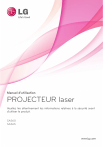
Lien public mis à jour
Le lien public vers votre chat a été mis à jour.
Caractéristiques clés
- Projecteur laser
- Réglage de la taille de l'écran
- Correction Keystone
- SmartShare pour la lecture de contenu multimédia
- Connectivité USB et DLNA
- Fonction interactif avec stylet
Questions fréquemment posées
Pour régler la mise au point de l'image, tournez l'anneau de mise au point.
Appuyez sur la touche INPUT pour sélectionner le signal d'entrée voulu.
Appuyez sur les touches KEY.S ▲ ou KEY.S ▼ pour régler la fonction Keystone et corriger une image trapézoïdale.
Éteignez-le, débranchez-le de la prise électrique et contactez votre centre de service.